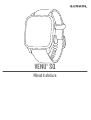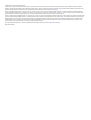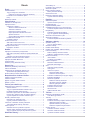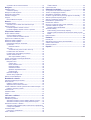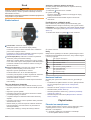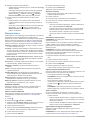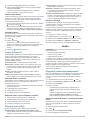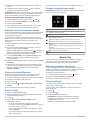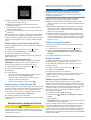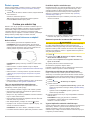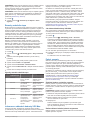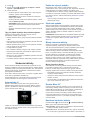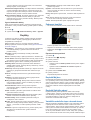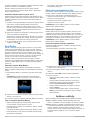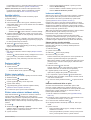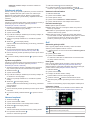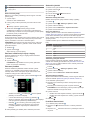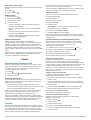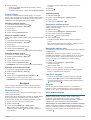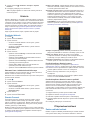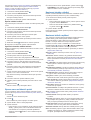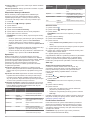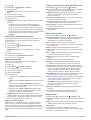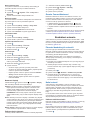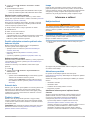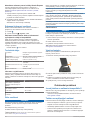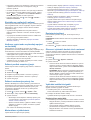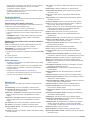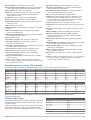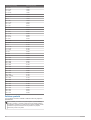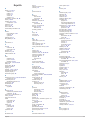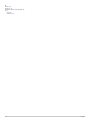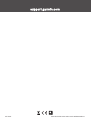VENU
®
SQ
Návod k obsluze

© 2020 Garmin Ltd. nebo její dceřiné společnosti
Všechna práva vyhrazena. Na základě autorských zákonů není povoleno tento návod kopírovat (jako celek ani žádnou jeho část) bez písemného souhlasu společnosti Garmin. Společnost
Garmin si vyhrazuje právo změnit nebo vylepšit svoje produkty a provést změny v obsahu tohoto návodu bez závazku vyrozumět o takových změnách nebo vylepšeních jakoukoli osobu nebo
organizaci. Aktuální aktualizace a doplňkové informace o použití tohoto produktu naleznete na webu na adrese www.garmin.com.
Garmin
®
, logo společnosti Garmin, ANT+
®
, Approach
®
, Auto Lap
®
, Auto Pause
®
, Edge
®
a Venu
®
jsou ochranné známky společnosti Garmin Ltd. nebo jejích dceřiných společností registrované
v USA a dalších zemích. Body Battery
™
, Connect IQ
™
, Garmin Connect
™
, Garmin Express
™
, Garmin Golf
™
, Garmin Move IQ
™
, Garmin Pay
™
, tempe
™
, TrueUp
™
a Varia
™
jsou obchodní značky
společnosti Garmin Ltd. nebo jejích dceřiných společností. Tyto ochranné známky nelze používat bez výslovného souhlasu společnosti Garmin.
Android
™
je ochranná známka společnosti Google, Inc. Apple
®
, iPhone
®
a iTunes
®
jsou ochranné známky společnosti Apple Inc registrované v USA a dalších zemích. Značka slova BLUETOOTH
®
a loga jsou majetkem společnosti Bluetooth SIG, Inc. a jakékoli použití tohoto názvu společností Garmin podléhá licenci. The Cooper Institute
®
a také veškeré související ochranné známky jsou
majetkem institutu The Cooper Institute. Pokročilá analýza srdečního tepu od společnosti Firstbeat. iOS
®
je registrovaná ochranná známka společnosti Cisco Systems, Inc. podléhající licenci
společnosti Apple Inc. Wi‑Fi
®
je registrovaná ochranná značka společnosti Wi-Fi Alliance Corporation. Windows
®
je registrovaná ochranná známka společnosti Microsoft Corporation v USA
a dalších zemích. Ostatní ochranné známky a obchodní názvy náleží příslušným vlastníkům.
Tento produkt obdržel certifikaci ANT+
®
. Seznam kompatibilních produktů a aplikací naleznete na adrese www.thisisant.com/directory.
M/N: AA3958, A03958

Obsah
Úvod................................................................................ 1
Přehled zařízení..........................................................................1
Tipy pro dotykovou obrazovku............................................... 1
Uzamčení a odemčení dotykové obrazovky..................... 1
Používání menu ovládacích prvků......................................... 1
Ikony...................................................................................... 1
Nastavení hodinek...................................................................... 1
Chytré funkce................................................................. 1
Párování se smartphonem..........................................................1
Připojené funkce......................................................................... 2
Oznámení z telefonu.............................................................. 2
Aktivace oznámení Bluetooth............................................2
Zobrazení oznámení......................................................... 2
Odpověď na textovou zprávu............................................ 2
Příjem příchozího telefonního hovoru............................... 2
Správa oznámení.............................................................. 2
Vypnutí Bluetooth připojení smartphonu........................... 2
Použití režimu Nerušit............................................................ 3
Vyhledání telefonu................................................................. 3
Funkce Connect IQ..................................................................... 3
Stahování funkcí Connect IQ................................................. 3
Stahování funkcí Connect IQ pomocí počítače..................... 3
Připojené funkce Wi‑Fi................................................................3
Připojení k síti Wi‑Fi............................................................... 3
Hudba.............................................................................. 3
Připojení k nezávislému poskytovateli........................................ 3
Stahování zvukového obsahu od poskytovatele třetí
strany..................................................................................... 3
Odpojení od poskytovatele třetí strany.................................. 4
Stahování osobního zvukového obsahu..................................... 4
Připojení sluchátek Bluetooth..................................................... 4
Poslech hudby............................................................................ 4
Ovládací prvky přehrávání hudby............................................... 4
Garmin Pay..................................................................... 4
Nastavení peněženky Garmin Pay............................................. 4
Placení hodinkami...................................................................... 4
Přidání karty do peněženky Garmin Pay.................................... 5
Správa karet pro platby Garmin Pay...................................... 5
Změna hesla pro funkci Garmin Pay.......................................... 5
Bezpečnostní a sledovací funkce................................. 5
Přidání nouzových kontaktů....................................................... 5
Přidání kontaktů.......................................................................... 5
Zapnutí a vypnutí detekce nehod............................................... 5
Žádost o pomoc.......................................................................... 6
Funkce pro srdeční tep.................................................. 6
Sledování tepové frekvence na zápěstí...................................... 6
Nošení zařízení...................................................................... 6
Tipy pro nepravidelná data srdečního tepu........................... 6
Prohlížení doplňku srdečního tepu........................................ 6
Nastavení upozornění na abnormální srdeční tep................. 6
Přenos dat o srdečním tepu do zařízení Garmin................... 6
Vypnutí zápěstního snímače srdečního tepu......................... 6
Rozsahy srdečního tepu............................................................. 7
Nastavení zón srdečního tepu............................................... 7
Výpočty rozsahů srdečního tepu........................................... 7
Informace o odhadech hodnoty VO2 Max.................................. 7
Jak získat odhad hodnoty VO2 Max...................................... 7
Pulzní oxymetr............................................................................ 7
Získávání hodnot z pulzního oxymetru.................................. 7
Změna režimu sledování pulzním oxymetrem....................... 7
Tipy pro případ chybných dat pulzního oxymetru.................. 8
Sledování aktivity........................................................... 8
Automatický cíl
............................................................................8
Používání výzvy k pohybu.......................................................... 8
Sledování spánku....................................................................... 8
Minuty intenzivní aktivity............................................................. 8
Minuty intenzivní aktivity........................................................ 8
Garmin Move IQ™...................................................................... 8
Nastavení sledování aktivity....................................................... 8
Vypnutí sledování aktivity...................................................... 9
Doplňky........................................................................... 9
Zobrazení doplňků...................................................................... 9
Úprava seznamu pomůcek.................................................... 9
Doplněk Můj den......................................................................... 9
Doplněk Statistiky zdraví............................................................ 9
Variabilita srdečního tepu a úroveň stresu................................. 9
Používání doplňku měření úrovně stresu............................ 10
Body Battery............................................................................. 10
Zobrazení doplňku Body Battery......................................... 10
Tipy na vylepšení dat Body Battery..................................... 10
Sledování menstruačního cyklu................................................ 10
Sledování hydratace................................................................. 10
Používání doplňku sledování hydratace.............................. 10
Aplikace a aktivity........................................................ 10
Spuštění aktivity........................................................................11
Tipy pro záznam aktivit........................................................ 11
Zastavení aktivity...................................................................... 11
Přidání vlastní aktivity............................................................... 11
Přidání nebo odebrání oblíbené aktivity................................... 11
Indoorové aktivity...................................................................... 11
Záznam aktivity silového tréninku........................................ 11
Kalibrace vzdálenosti běhu na pásu.................................... 11
Outdoorové aktivity................................................................... 12
Jdeme běhat........................................................................ 12
Vyrážíme na projížďku......................................................... 12
Jdeme si zaplavat..................................................................... 12
Nastavení velikosti bazénu.................................................. 12
Plavecká terminologie.......................................................... 12
Golf........................................................................................... 12
Stahování golfových hřišť.................................................... 12
Hraní golfu........................................................................... 12
Informace o jamce............................................................... 12
Změna umístění jamky.................................................... 13
Zobrazení směru k jamce................................................13
Zobrazení vzdáleností pro layup a dogleg........................... 13
Zobrazení překážek............................................................. 13
Sledování výsledků.............................................................. 13
Nastavení metody skórování...........................................13
Sledování golfových statistik........................................... 13
Záznam golfových statistik.............................................. 13
Prohlížení historie úderů...................................................... 13
Zobrazení souhrnu kola....................................................... 14
Ukončení kola...................................................................... 14
Aplikace Garmin Golf........................................................... 14
Trénink.......................................................................... 14
Nastavení uživatelského profilu................................................ 14
Cíle aktivit typu fitness......................................................... 14
Tréninky.................................................................................... 14
Zahájení tréninku................................................................. 14
Používání tréninkových plánů Garmin Connect................... 14
Adaptivní tréninkové plány.............................................. 14
Spuštění tréninku pro daný den...................................... 14
Zobrazení naplánovaných tréninků................................. 14
Osobní rekordy......................................................................... 15
Zobrazení osobních rekordů................................................ 15
Obnovení osobního rekordu................................................ 15
Vymazání osobního rekordu................................................ 15
Obsah i

Vymazání všech osobních rekordů...................................... 15
Navigace........................................................................ 15
Ukládání polohy........................................................................ 15
Odstranění polohy................................................................15
Navigace k uložené poloze....................................................... 15
Navigování zpět na start........................................................... 15
Ukončení navigace................................................................... 15
Kompas.....................................................................................15
Ruční kalibrace kompasu.....................................................15
Historie.......................................................................... 16
Používání historie..................................................................... 16
Zobrazení času v každé zóně srdečního tepu..................... 16
Garmin Connect........................................................................16
Používání aplikace Garmin Connect................................... 16
Používání aplikace Garmin Connect v počítači................... 16
Přizpůsobení zařízení................................................... 16
Změna vzhledu hodinek........................................................... 16
Úprava vzhledu hodinek...................................................... 17
Vytvoření vlastního vzhledu hodinek................................... 17
Úprava menu ovládacích prvků................................................ 17
Nastavení zkratky ovládání.......................................................17
Nastavení aktivit a aplikací....................................................... 17
Přizpůsobení datových obrazovek....................................... 18
Upozornění.......................................................................... 18
Nastavení alarmu............................................................ 18
Auto Lap...............................................................................18
Označování kol pomocí funkce Auto Lap....................... 18
Použití funkce Auto Pause®................................................ 18
Použití funkce Automatické procházení............................... 19
Změna nastavení GPS.........................................................19
GPS a jiné satelitní systémy........................................... 19
Telefon a nastavení technologie Bluetooth.............................. 19
Nastavení systému................................................................... 19
Nastavení času.................................................................... 19
Časové zóny................................................................... 19
Ruční nastavení času......................................................20
Nastavení budíku............................................................ 20
Odstranění budíku...........................................................20
Spuštění odpočítávače času........................................... 20
Použití stopek..................................................................20
Nastavení displeje................................................................20
Změna měrných jednotek.................................................... 20
Garmin ConnectNastavení....................................................... 20
Bezdrátové snímače..................................................... 20
Párování bezdrátových snímačů.............................................. 20
Nožní snímač............................................................................ 20
Kalibrace nožního snímače..................................................20
Zlepšení funkce nožního snímače....................................... 21
Použití volitelného snímače rychlosti nebo kadence bicyklu.... 21
Kalibrace snímače rychlosti................................................. 21
Snímače hole............................................................................ 21
Přehled o situaci....................................................................... 21
tempe........................................................................................ 21
Informace o zařízení..................................................... 21
Nabíjení zařízení.......................................................................21
Aktualizace produktů................................................................ 21
Aktualizace softwaru pomocí aplikace Garmin Connect...... 21
Aktualizace softwaru pomocí služby Garmin Express......... 22
Zobrazení informací o zařízení................................................. 22
Zobrazení elektronického štítku s informacemi o předpisech
a údaji o kompatibilitě.......................................................... 22
Technické údaje........................................................................22
Informace o výdrži baterie....................................................22
Péče o zařízení......................................................................... 22
Čištění zařízení
.................................................................... 22
Výměna řemínku.......................................................................22
Odstranění problémů................................................... 22
Je můj telefon se zařízením kompatibilní?............................... 22
Telefon se nepřipojuje k zařízení.............................................. 22
Sluchátka se nepřipojují k zařízení........................................... 23
Hudba se vypíná nebo se přerušuje spojení se sluchátky....... 23
Zařízení používá nesprávný jazyk............................................ 23
Zařízení nezobrazuje správný čas............................................ 23
Maximalizace výdrže baterie.................................................... 23
Restartování zařízení................................................................23
Obnovení výchozích hodnot všech nastavení.......................... 23
Vyhledání satelitních signálů.................................................... 23
Zlepšení příjmu satelitů GPS............................................... 23
Sledování aktivity...................................................................... 24
Zaznamenaný počet kroků je nepřesný............................... 24
Zlepšení přesnosti měření minut intenzivní aktivity a počtu
kalorií................................................................................... 24
Další informace......................................................................... 24
Dodatek......................................................................... 24
Datová pole...............................................................................24
Standardní poměry hodnoty VO2 maximální............................ 25
Velikost a obvod kola................................................................ 25
Definice symbolů...................................................................... 26
Rejstřík.......................................................................... 27
ii Obsah

Úvod
VAROVÁNÍ
Přečtěte si leták Důležité bezpečnostní informace a informace
o produktu vložený v obalu s výrobkem. Obsahuje varování a
další důležité informace.
Před zahájením nebo úpravou každého cvičebního programu se
vždy poraďte se svým lékařem.
Přehled zařízení
Tlačítko Akce: Stisknutím zařízení zapnete.
Stisknutím spustíte nebo zastavíte stopky aktivity.
Podržením po dobu 2 sekund zobrazíte menu ovládacích
prvků včetně napájení zařízení.
Podržením po dobu 5 sekund požádáte o asistenci či pomoc
(Bezpečnostní a sledovací funkce, strana 5).
Tlačítko Zpět (Menu): Stisknutím se vrátíte na předchozí
obrazovku (nelze použít během aktivity).
Stisknutím v průběhu aktivity označíte nový okruh, spustíte
novou sadu cviků či pozici nebo přejdete k další fázi tréninku.
Podržením zobrazíte menu nastavení zařízení a volby pro
aktuální obrazovku.
Dotyková obrazovka: Posunutím prstu nahoru nebo dolů
můžete procházet doplňky, funkce nebo menu.
Klepnutím vyberete požadovanou možnost.
Probuďte zařízení tím, že na ně dvakrát klepnete.
Posunutím prstu doprava se vrátíte na předchozí obrazovku.
Posunutím prstu doprava během aktivity si zobrazíte
obrazovku hodinek a doplňky.
Posunutím prstu na obrazovce hodinek doprava zobrazíte
funkci zkratky.
Tipy pro dotykovou obrazovku
• Posunutím nahoru nebo dolů procházíte seznamy a menu.
• Rychlým pohybem prstu nahoru nebo dolů nabídku posunete
dále.
• Klepnutím vyberete položku.
• Posunutím prstu nahoru nebo dolů na obrazovce hodinek
procházejte doplňky na zařízení.
• V doplňku si klepnutím zobrazíte další možné obrazovky
doplňků.
• Posunutím prstu nahoru či dolů v průběhu aktivity zobrazíte
další obrazovku s daty.
• Během aktivity si posunutím doprava zobrazíte obrazovku
hodinek a doplňky, posunutím doleva se pak vrátíte na
datová pole aktivity.
• Každý výběr nabídky by měl být samostatným krokem.
Uzamčení a odemčení dotykové obrazovky
Chcete-li předejít náhodnému stisknutí dotykové obrazovky,
můžete ji uzamknout.
1
Přidržením zobrazíte menu ovládání.
2
Vyberte možnost .
Dotyková obrazovka se uzamkne a nereaguje na dotyky,
dokud ji neodemknete.
3
Přidržením libovolného tlačítka dotykovou obrazovku
odemknete.
Používání menu ovládacích prvků
Menu ovládacích prvků obsahuje upravitelné zkratky, jako
například uzamčení dotykové obrazovky nebo vypnutí zařízení.
POZNÁMKA: V menu ovládacích prvků můžete zkratky přidávat
a odebírat a měnit jejich pořadí (Úprava menu ovládacích prvků,
strana 17).
1
Na libovolné obrazovce přidržte po dobu 2 sekund.
2
Vyberte možnost.
Ikony
Blikající ikona signalizuje, že zařízení vyhledává signál. Pokud
bude ikona svítit nepřetržitě, znamená to, že byl nalezen signál
a snímač je připojen.
Stav připojení smartphonu
Stav snímače srdečního tepu
Stav nožního snímače
Stav LiveTrack
Stav snímače rychlosti a kadence
Stav cyklosvětla Varia
™
Stav cykloradaru Varia
Stav snímače tempe
™
Stav alarmu Venu Sq
Nastavení hodinek
Chcete-li plně využít funkce zařízení Venu Sq, proveďte tyto
kroky.
• Prostřednictvím aplikace Garmin Connect
™
spárujte zařízení
se svým smartphonem (Párování se smartphonem,
strana 1).
• Nastavte sítě Wi‑Fi
®
(Připojení k síti Wi
‑
Fi, strana 3).
• Nastavte hudbu (Hudba, strana 3).
• Nastavte peněženku Garmin Pay
™
(Nastavení peněženky
Garmin Pay, strana 4).
• Nastavte bezpečnostní funkce (Bezpečnostní a sledovací
funkce, strana 5).
Chytré funkce
Párování se smartphonem
Chcete-li nastavit zařízení Venu Sq musí být spárováno přímo
v aplikaci Garmin Connect, nikoli v nastavení připojení
Bluetooth
®
ve smartphonu.
1
V obchodě s aplikacemi ve smartphonu nainstalujte
a otevřete aplikaci Garmin Connect.
Úvod 1

2
Aktivujte na zařízení režim párování:
• Jestliže zařízení nastavujete poprvé, stisknutím tlačítka
zařízení zapněte.
• Pokud jste proces párování během nastavení přeskočili
nebo máte zařízení spárované s jiným smartphonem,
přidržte tlačítko a výběrem možnosti > Telefon >
Párovat s telefonem ručně aktivujte režim párování.
3
Vyberte možnost pro přidání zařízení do účtu Garmin
Connect:
• Pokud se jedná o první zařízení, které jste spárovali
s aplikací Garmin Connect, postupujte podle pokynů na
obrazovce.
• Pokud jste pomocí aplikace Garmin Connect již spárovali
jiné zařízení, v menu nebo vyberte možnost
Zařízení Garmin > Přidat zařízení a postupujte podle
pokynů na obrazovce.
Připojené funkce
Pokud zařízení Venu Sq připojíte ke kompatibilnímu smartphonu
prostřednictvím technologie Bluetooth, získáte přístup
k připojeným funkcím. Některé funkce vyžadují instalaci aplikace
Garmin Connect do připojeného smartphonu. Další informace
naleznete na webové stránce www.garmin.com/apps. Některé
funkce jsou dostupné i po připojení zařízení k bezdrátové síti.
Oznámení z telefonu: Zobrazuje oznámení a zprávy z telefonu
na vašem zařízení Venu Sq.
LiveTrack: Umožňuje vašim přátelům a rodině sledovat vaše
závodění a tréninky v reálném čase. Můžete pozvat sledující
osoby prostřednictvím e-mailu nebo sociálních sítí a umožnit
jim sledovat vaše aktuální data na sledovací stránce služby
Garmin Connect.
Odeslání aktivit do služby Garmin Connect: Jakmile záznam
aktivit dokončíte, budou vaše aktivity automaticky odeslány
na váš účet Garmin Connect.
Connect IQ
™
: Umožňuje rozšířit funkce zařízení o nové vzhledy
hodinek, doplňky, aplikace a datová pole.
Aktualizace softwaru: Umožňuje aktualizovat software
zařízení.
Počasí: Umožňuje zobrazit aktuální povětrnostní podmínky
a předpovědi počasí.
Snímače Bluetooth: Umožňuje připojení kompatibilních
zařízení Bluetooth, jako například sluchátek nebo snímače
srdečního tepu, k zařízení Venu Sq Music.
Najít můj telefon: Umožňuje vyhledání smartphonu
spárovaného se zařízením Venu Sq, je-li v dosahu.
Najít moje zařízení: Umožňuje vyhledání zařízení Venu Sq
spárovaného se smartphonem, je-li v dosahu.
Oznámení z telefonu
Oznámení z telefonu vyžadují, aby byl v dosahu spárovaný
kompatibilní smartphone. Telefon po přijetí zpráv zašle
oznámení do vašeho zařízení.
Aktivace oznámení Bluetooth
Před zapnutím oznámení je nutné zařízení Venu Sq spárovat
s kompatibilním smartphonem (Párování se smartphonem,
strana 1).
1
Podržte .
2
Stiskněte ikonu > Telefon > Oznámení.
3
Výběrem možnosti Během aktivity nastavíte preference pro
oznámení, která se zobrazují při nahrávání aktivity.
4
Vyberte preferenci oznámení.
5
Výběrem možnosti Ne během aktivity nastavíte preference
pro oznámení, která se zobrazují v režimu hodinek.
6
Vyberte preferenci oznámení.
7
Vyberte možnost Odpočet.
8
Vyberte dobu trvání prodlevy.
9
Vyberte možnost Soukromí.
10
Vyberte preferenci soukromí.
Zobrazení oznámení
1
Přejetím prstu nahoru nebo dolů na obrazovce hodinek
zobrazíte doplněk oznámení.
2
Vyberte oznámení.
3
Posunutím dolů si zobrazíte celý text oznámení.
4
Posunutím prstu nahoru zobrazíte možnosti oznámení.
5
Vyberte možnost:
• Chcete-li na oznámení zareagovat, vyberte požadovanou
akci, například Zrušit nebo Odpověď.
Dostupné akce závisí na typu oznámení a na operačním
systému telefonu. Když v telefonu nebo v zařízení Venu
Sq oznámení zavřete, v doplňku už se nezobrazí.
• Chcete-li se vrátit na seznam oznámení, stiskněte tlačítko
.
Odpověď na textovou zprávu
POZNÁMKA: Tato funkce je k dispozici pouze u smartphonů se
systémem Android
™
.
Když na zařízení Venu Sq obdržíte oznámení textové zprávy,
můžete odeslat rychlou odpověď výběrem ze seznamu
přednastavených zpráv. Zprávy si můžete upravit v aplikaci
Garmin Connect.
POZNÁMKA: Tato funkce odešle textovou zprávu
prostřednictvím vašeho telefonu. Běžná textová zpráva může
být omezena a zpoplatněna. Další informace vám předá
poskytovatel mobilního připojení.
1
Doplněk oznámení zobrazíte posunutím prstu nahoru nebo
dolů.
2
Vyberte oznámení textové zprávy.
3
Posunutím prstu nahoru zobrazíte možnosti oznámení.
4
Vyberte možnost Odpověď.
5
Vyberte požadovanou zprávu ze seznamu.
Telefon odešle vybranou zprávu jako textovou zprávu.
Příjem příchozího telefonního hovoru
Když vám někdo zavolá na připojený smartphone, zařízení Venu
Sq zobrazí jméno nebo telefonní číslo volajícího.
• Hovor přijmete výběrem možnosti .
POZNÁMKA: Chcete-li s volajícím mluvit, musíte použít svůj
připojený smartphone.
• Hovor odmítnete výběrem možnosti .
• Chcete-li hovor odmítnout a zároveň odeslat textovou zprávu,
vyberte možnost a ze seznamu vyberte požadovanou
zprávu.
POZNÁMKA: Tato funkce je dostupná, pouze je-li vaše
zařízení připojeno k chytrému telefonu se systémem Android.
Správa oznámení
Pomocí kompatibilního smartphonu si můžete nastavit
oznámení, která se budou na zařízení Venu Sq zobrazovat.
Vyberte možnost:
• Pokud používáte zařízení iPhone
®
, přejděte do nastavení
oznámení systému iOS
®
a vyberte položky, které se budou
zobrazovat v zařízení.
• Pokud používáte smartphone Android, vyberte v aplikaci
Garmin Connect možnost Nastavení > Oznámení.
Vypnutí Bluetooth připojení smartphonu
Připojení smartphonu Bluetooth můžete vypnout z menu
ovládacích prvků.
POZNÁMKA: Do menu ovládacích prvků můžete přidat další
možnosti (Úprava menu ovládacích prvků, strana 17).
2 Chytré funkce

1
Přidržením tlačítka zobrazíte menu ovládání.
2
Volbou možnosti v zařízení Venu Sq vypnete připojení
smartphonu Bluetooth.
Informace o vypnutí technologie Bluetooth v mobilním
zařízení naleznete v návodu k jeho obsluze.
Použití režimu Nerušit
V režimu Nerušit jsou vypnuty vibrace a zobrazování upozornění
a oznámení. Tento režim vypne nastavení gest (Nastavení
displeje, strana 20). Tento režim můžete například používat
v noci nebo při sledování filmů.
• Chcete-li režim Nerušit zapnout nebo vypnout ručně, přidržte
a vyberte možnost .
• Chcete-li režim Nerušit zapínat automaticky během spánku,
otevřete si nastavení zařízení v aplikaci Garmin Connect
a vyberte možnost Upozornění > Nevyrušovat při spánku.
Vyhledání telefonu
Tuto funkci můžete použít k nalezení ztraceného smartphonu
spárovaného pomocí bezdrátové technologie Bluetooth, který se
aktuálně nachází v dosahu.
1
Podržte .
2
Vyberte možnost .
Na obrazovce zařízení Venu Sq se zobrazí údaj o síle
signálu a na smartphonu se ozve zvukové upozornění. Síla
signálu se s postupným přibližováním ke smartphonu
zvyšuje.
3
Stisknutím vyhledávání ukončíte.
Funkce Connect IQ
Prostřednictvím aplikace Connect IQ můžete do hodinek přidat
funkce Connect IQ od společnosti Garmin
®
a od jiných
poskytovatelů. Zařízení si můžete přizpůsobit podle svého
úpravou vzhledu displeje a využitím různých datových polí,
doplňků a aplikací zařízení.
Vzhledy hodinek: Umožňuje upravit vzhled hodinek.
Datová pole: Umožňují stažení nových datových polí, která
nově znázorňují snímač, aktivitu a údaje o historii. Datová
pole Connect IQ lze přidat do vestavěných funkcí a na
stránky.
Doplňky: Přinášejí okamžité informace, včetně údajů ze
snímače a upozornění.
Aplikace pro zařízení: Vašim hodinkám přidají interaktivní
funkce, například nové typy outdoorových a fitness aktivit.
Stahování funkcí Connect IQ
Před stažením funkcí z aplikace Connect IQ je potřeba spárovat
vaše zařízení Venu Sq se smartphonem (Párování se
smartphonem, strana 1).
1
V obchodě App Store ve smartphonu nainstalujte a otevřete
aplikaci Connect IQ.
2
V případě potřeby vyberte zařízení.
3
Vyberte funkci Connect IQ.
4
Postupujte podle pokynů na obrazovce.
Stahování funkcí Connect IQ pomocí počítače
1
Připojte zařízení k počítači pomocí kabelu USB.
2
Navštivte stránky apps.garmin.com a přihlaste se.
3
Vyberte a stáhněte funkci Connect IQ.
4
Postupujte podle pokynů na obrazovce.
Připojené funkce Wi‑Fi
Wi‑Fi je k dispozici pouze u zařízení Venu Sq Music.
Odeslání aktivit na váš účet Garmin Connect: Jakmile
záznam aktivit dokončíte, budou vaše aktivity automaticky
odeslány na váš účet Garmin Connect.
Zvukový obsah: Umožňuje synchronizovat zvukový obsah od
poskytovatelů třetích stran.
Aktualizace softwaru: Vaše zařízení automaticky stáhne
a nainstaluje nejnovější aktualizaci softwaru, až bude
k dispozici připojení Wi‑Fi.
Tréninky a tréninkové plány: Umožňuje procházet a vybírat
tréninky a tréninkové plány na stránkách služby Garmin
Connect. Při příštím připojení zařízení pomocí Wi‑Fi se
soubory bezdrátově odešlou do vašeho zařízení.
Připojení k síti Wi‑Fi
Před připojením k síti Wi‑Fi musíte propojit své zařízení
s aplikací Garmin Connect ve smartphonu nebo s aplikací
Garmin Express
™
v počítači.
Chcete-li zařízení synchronizovat s nezávislým poskytovatelem
hudebních služeb, musíte se připojit k síti Wi‑Fi. Připojením
zařízení k síti Wi‑Fi také zvýšíte rychlost přenosu u větších
souborů.
1
Pohybujte se v dosahu sítě Wi‑Fi.
2
V aplikaci Garmin Connect vyberte ikonu nebo .
3
Vyberte možnost Zařízení Garmin a zvolte své zařízení.
4
Vyberte možnost Obecné > Sítě Wi-Fi > Přidat síť.
5
Zvolte dostupnou síť Wi‑Fi a zadejte přihlašovací údaje.
Hudba
POZNÁMKA: V této části jsou uvedeny tři různé možnosti
přehrávání hudby.
• Nezávislý poskytovatel hudby
• Osobní zvukový obsah
• Hudba uložená v telefonu
Do zařízení Venu Sq Music si můžete stáhnout zvukový obsah
z počítače nebo od nezávislého poskytovatele, takže můžete
poslouchat hudbu, i když u sebe nemáte smartphone. Pro
poslech zvukového obsahu uloženého v zařízení k němu musíte
připojit sluchátka s technologií Bluetooth.
Pomocí zařízení lze také ovládat přehrávání hudby na
spárovaném smartphonu.
Připojení k nezávislému poskytovateli
Než si do kompatibilních hodinek budete moci stáhnout hudbu
nebo jiné zvukové soubory od nezávislého poskytovatele,
musíte se k poskytovateli připojit pomocí aplikace Garmin
Connect.
1
V aplikaci Garmin Connect zvolte možnost nebo .
2
Vyberte možnost Zařízení Garmin a zvolte své zařízení.
3
Vyberte možnost Hudba.
4
Vyberte možnost:
• K instalovanému poskytovateli se připojíte tak, že
vyberete poskytovatele a budete postupovat podle
pokynů.
• Chcete-li se připojit k novému poskytovateli, vyberte
možnost Získejte hudební aplikace, vyhledejte
poskytovatele a postupujte podle pokynů na obrazovce.
Stahování zvukového obsahu od poskytovatele třetí
strany
Před stahováním zvukového obsahu od poskytovatele třetí
strany se musíte připojit k síti Wi‑Fi (Připojení k síti Wi
‑
Fi,
strana 3).
1
Otevřete doplněk ovládání hudby.
2
Podržte .
3
Vyberte možnost Poskytovatelé hudby.
4
Vyberte připojeného poskytovatele.
Hudba 3

5
Zvolte seznam skladeb nebo jinou položku ke stažení do
zařízení.
6
V případě potřeby vyberte možnost , dokud nebudete
vyzváni k synchronizaci se službou.
POZNÁMKA: Stahování zvukového obsahu má výrazný vliv na
spotřebu energie baterie. Pokud je stav baterie nízký, možná
budete muset zařízení připojit k externímu zdroji napájení.
Odpojení od poskytovatele třetí strany
1
V aplikaci Garmin Connect zvolte možnost nebo .
2
Vyberte možnost Zařízení Garmin a zvolte své zařízení.
3
Vyberte možnost Hudba.
4
Zvolte nainstalovaného poskytovatele třetí strany a podle
pokynů na obrazovce jej od svého zařízení odpojte.
Stahování osobního zvukového obsahu
Dříve než si budete moci do zařízení nahrát svoji vlastní hudbu,
musíte si do počítače nainstalovat aplikaci Garmin Express
(www.garmin.com/express).
Do zařízení Venu Sq Music si z počítače můžete nahrát své
vlastní zvukové soubory, například ve formátu .mp3 nebo .m4a.
Další informace naleznete na adrese www.garmin.com
/musicfiles.
1
Připojte zařízení ke svému počítači pomocí přibaleného
kabelu USB.
2
Na počítači otevřete aplikaci Garmin Express, zvolte své
zařízení a vyberte možnost Hudba.
TIP: Na počítači Windows
®
vyberte možnost a přejděte do
složky se zvukovými soubory. Na počítači Apple
®
používá
aplikace Garmin Express vaši knihovnu iTunes
®
.
3
V seznamu Moje hudba nebo v knihovně iTunes zvolte
kategorii zvukových souborů, například skladby nebo
seznamy skladeb.
4
Zaškrtněte políčka audio souborů a vyberte možnost Odeslat
do zařízení.
5
V případě, že chcete zvukové soubory ze zařízení smazat,
vyberte v seznamu zařízení Venu Sq Music požadovanou
kategorii, zaškrtejte políčka souborů a zvolte možnost
Odebrat ze zařízení.
Připojení sluchátek Bluetooth
Chcete-li poslouchat hudbu nahranou do zařízení Venu Sq
Music, musíte připojit sluchátka s technologií Bluetooth.
1
Umístěte sluchátka do vzdálenosti 2 m (6,6 stop) od zařízení.
2
Zapněte na sluchátkách režim párování.
3
Podržte ikonu .
4
Vyberte možnost > Hudba > Sluchátka > Přidat novou
položku.
5
Proces spárování dokončíte výběrem sluchátek.
Poslech hudby
1
Otevřete doplněk ovládání hudby.
2
Připojte sluchátka pomocí technologie Bluetooth (Připojení
sluchátek Bluetooth, strana 4).
3
Podržte .
4
Vyberte možnost Poskytovatelé hudby a zvolte
požadovanou možnost:
• Chcete-li poslouchat hudbu staženou do hodinek
z počítače, vyberte možnost Hudba (Stahování osobního
zvukového obsahu, strana 4).
• Pokud chcete přehrávat hudbu ze smartphonu, vyberte
možnost Telefon.
• Pro poslech hudby od poskytovatele třetí strany vyberte
název poskytovatele.
5
Stisknutím ikony otevřete ovladače přehrávání hudby.
Ovládací prvky přehrávání hudby
POZNÁMKA: Některé funkce přehrávání hudby jsou k dispozici
pouze na zařízení Venu Sq Music.
Stisknutím otevřete ovladače přehrávání hudby.
Stisknutím můžete procházet zvukové soubory a seznamy
skladeb z vybraného zdroje.
Výběrem položky nastavíte hlasitost.
Stisknutím ovládáte spuštění a pozastavení přehrávání aktuál-
ního hudebního souboru.
Stisknutím přejdete na další zvukový soubor na seznamu.
Přidržením aktuální zvukový soubor rychle převinete vpřed.
Stisknutím znovu spustíte přehrávání aktuálního hudebního
souboru.
Dvojitým stisknutím přeskočíte na předchozí zvukový soubor na
seznamu.
Přidržením aktuální zvukový soubor rychle převinete vzad.
Stisknutím změníte režim opakování.
Stisknutím změníte režim náhodného přehrávání.
Garmin Pay
Funkce Garmin Pay umožňuje používat hodinky k nákupům
v obchodech, které tuto funkci podporují, prostřednictvím
platebních karet spolupracujících finančních institucí.
Nastavení peněženky Garmin Pay
Do své peněženky Garmin Pay můžete přidat jednu nebo více
kreditních či debetních karet zúčastněných institucí. Přejděte na
stránku garmin.com/garminpay/banks a vyhledejte
spolupracující finanční instituce.
1
V aplikaci Garmin Connect vyberte ikonu nebo .
2
Vyberte možnost Garmin Pay > Začínáme.
3
Postupujte podle pokynů na obrazovce.
Placení hodinkami
Chcete-li pomocí hodinek platit za nákupy, musíte si nastavit
alespoň jednu platební kartu.
Pomocí hodinek pak můžete platit v obchodech, které tuto
službu podporují.
1
Podržte .
2
Vyberte ikonu .
3
Zadejte čtyřmístné číselné heslo.
POZNÁMKA: Pokud heslo zadáte třikrát nesprávně,
peněženka se zablokuje a heslo bude nutné obnovit
v aplikaci Garmin Connect.
Zobrazí se nejčastěji používaná platební karta.
4 Garmin Pay

4
Máte-li v peněžence Garmin Pay více platebních karet,
můžete posunutím kartu změnit.
5
Během 60 sekund přiložte displej hodinek ke čtečce
platebního terminálu.
Po dokončení komunikace se čtečkou hodinky zavibrují a
zobrazí symbol zaškrtnutí.
6
Pokud je třeba, podle pokynů na čtečce terminálu transakci
dokončete.
TIP: Když zadáte heslo správně, můžete během následujících
24 hodin platit bez jeho opětovného zadávání, pokud mezitím
hodinky nesundáte. Jestliže hodinky sundáte nebo deaktivujete
zápěstní snímač srdečního tepu, musíte při platbě kód zadat
znovu.
Přidání karty do peněženky Garmin Pay
Do své peněženky Garmin Pay můžete přidat až 10 kreditních či
debetních karet.
1
V aplikaci Garmin Connect vyberte ikonu nebo .
2
Vyberte možnost Garmin Pay > > Přidat kartu.
3
Postupujte podle pokynů na obrazovce.
Při platbě pak můžete na hodinkách vybrat, kterou přidanou
kartu chcete použít.
Správa karet pro platby Garmin Pay
Jednotlivé karty můžete dočasně pozastavit nebo odstranit.
POZNÁMKA: V některých zemích mohou spolupracující
finanční instituce některé funkce Garmin Pay omezit.
1
V aplikaci Garmin Connect vyberte ikonu nebo .
2
Vyberte možnost Garmin Pay.
3
Zvolte kartu.
4
Vyberte možnost:
• Chcete-li dočasně pozastavit nebo zrušit pozastavení
karty, vyberte možnost Pozastavit kartu.
Aby bylo možné prostřednictvím zařízení Venu Sq
nakupovat, karta musí být aktivní.
• Chcete-li kartu odstranit, vyberte možnost .
Změna hesla pro funkci Garmin Pay
Chcete-li změnit heslo, musíte znát stávající heslo. Pokud heslo
zapomenete, bude nutné funkci Garmin Pay pro zařízení Venu
Sq obnovit, vytvořit nové heslo a znovu zadat údaje z karty.
1
Na stránce zařízení Venu Sq v aplikaci Garmin Connect
vyberte možnost Garmin Pay > Změnit heslo.
2
Postupujte podle pokynů na obrazovce.
Při příští platbě prostřednictvím zařízení Venu Sq musíte zadat
nové heslo.
Bezpečnostní a sledovací funkce
UPOZORNĚNÍ
Detekce nehod a asistence jsou doplňkové funkce a nelze na ně
spoléhat jako na jediný způsob zajištění pomoci v nouzových
situacích. Aplikace Garmin Connect za vás nezajišťuje kontakt
se službami první pomoci.
Zařízení Venu Sq je vybaveno bezpečnostními a sledovacími
funkcemi, které je nutné nastavit v aplikaci Garmin Connect.
OZNÁMENÍ
Chcete-li tyto funkce používat, je nutné se nejprve připojit
k aplikaci Garmin Connect prostřednictvím technologie
Bluetooth. Ve svém účtu Garmin Connect si můžete zadat
kontakty pro případ nouze.
Další informace o funkcích Detekce nehod a Asistence
naleznete na webové stránce www.garmin.com/safety.
Asistence: Umožňuje odeslat automatickou zprávu s vaším
jménem, odkazem LiveTrack a souřadnicemi GPS nouzovým
kontaktům.
Detekce nehod: Pokud zařízení Venu Sq během outdoorové
aktivity (chůze, běh, cyklistika) zaznamená nehodu, odešle
automatickou zprávu, odkaz LiveTrack a souřadnice GPS
vašim nouzovým kontaktům.
LiveTrack: Umožňuje vašim přátelům a rodině sledovat vaše
závodění a tréninky v reálném čase. Můžete pozvat sledující
osoby prostřednictvím e-mailu nebo sociálních sítí a umožnit
jim sledovat vaše aktuální data na sledovací stránce služby
Garmin Connect.
Přidání nouzových kontaktů
Telefonní čísla nouzových kontaktů využívají funkce detekce
nehod a asistence.
1
V aplikaci Garmin Connect zvolte možnost nebo .
2
Vyberte možnost Bezpečnost a sledování > Detekce
dopravních událostí a Asistence > Přidání nouzového
kontaktu.
3
Postupujte podle pokynů na obrazovce.
Přidání kontaktů
Do aplikace Garmin Connect můžete vložit až 50 kontaktů.
Kontaktní e-maily lze využívat ve funkci LiveTrack.
Tři z kontaktů lze nastavit jako nouzové (Přidání nouzových
kontaktů, strana 5).
1
V aplikaci Garmin Connect vyberte ikonu nebo .
2
Vyberte možnost Kontakty.
3
Postupujte podle pokynů na obrazovce.
Po přidání kontaktů musíte synchronizovat data, aby se změny
v zařízení Venu Sq projevily (Používání aplikace Garmin
Connect, strana 16).
Zapnutí a vypnutí detekce nehod
Než v zařízení zapnete detekci nehod, musíte si v aplikaci
Garmin Connect nastavit nouzové kontakty (Přidání nouzových
kontaktů, strana 5). Spárovaný smartphone musí mít k dispozici
datový tarif a musí se nacházet v oblasti datového pokrytí. Vaše
nouzové kontakty musí mít možnost přijímat e-maily nebo
textové zprávy (mohou být účtovány poplatky za odesílání
běžných textových zpráv).
1
V zobrazení hodinek přidržte tlačítko .
2
Vyberte možnost > Bezpečnost a sledování > Detekce
nehod.
3
Vyberte aktivitu.
POZNÁMKA: Detekce nehod je dostupná pouze při venkovní
procházce, běhu a cykloaktivitách.
Dojde-li k detekci dopravní nehody zařízením Venu Sq s aktivní
funkcí GPS, aplikace Garmin Connect může vašim nouzovým
kontaktům odeslat automatickou textovou zprávu a e-mail
s vaším jménem a souřadnicemi GPS. Zobrazí se zpráva, že po
uplynutí 30 vteřin bude odeslána informace vašim kontaktům.
Před ukončením odpočítávání můžete výběrem možnosti Zrušit
odeslání zprávy zrušit.
Bezpečnostní a sledovací funkce 5

Žádost o pomoc
Abyste mohli požádat o asistenci či pomoc, musíte nastavit
nouzové kontakty (Přidání nouzových kontaktů, strana 5).
1
Podržte .
2
Jakmile ucítíte tři vibrace, tlačítko uvolněte, abyste aktivovali
funkci asistence.
Zobrazí se obrazovka odpočtu.
TIP: Před ukončením odpočítávání můžete výběrem
možnosti Zrušit odeslání zprávy zrušit.
Funkce pro srdeční tep
Zařízení Venu Sq je vybaveno snímačem srdečního tepu na
zápěstí a je také kompatibilní s hrudními snímači (prodávají se
samostatně). Údaje o tepové frekvenci si můžete zobrazit
v doplňku srdečního tepu. Pokud jsou k dispozici údaje
o srdečním tepu ze zápěstí i z hrudního snímače, při zahájení
aktivity zařízení použije údaje z hrudního snímače.
Sledování tepové frekvence na zápěstí
Nošení zařízení
• Noste zařízení upevněné nad zápěstními kostmi.
POZNÁMKA: Řemínek utáhněte těsně, ale pohodlně.
Přesnějšího měření srdečního tepu dosáhnete, pokud se
zařízení nebude při běhání nebo cvičení pohybovat. Pro
měření pulzním oxymetrem zůstaňte v klidu.
POZNÁMKA: Optický snímač je umístěn na zadní straně
zařízení.
• Další informace o měření srdečního tepu na zápěstí
naleznete v části Tipy pro nepravidelná data srdečního tepu,
strana 6.
• Další informace o snímači pulzního oxymetru naleznete
v části Tipy pro případ chybných dat pulzního oxymetru,
strana 8.
• Podrobnější informace o přesnosti naleznete na stránce
garmin.com/ataccuracy.
• Další informace o používání zařízení a péči o ně naleznete
na webové stránce www.garmin.com/fitandcare.
Tipy pro nepravidelná data srdečního tepu
Pokud jsou data srdečního tepu nepravidelná nebo se
nezobrazují, můžete využít tyto tipy.
• Než si zařízení nasadíte, umyjte si ruku a dobře ji osušte.
• Nepoužívejte na pokožce pod zařízením opalovací krém,
pleťovou vodu nebo repelent.
• Dbejte na to, aby nedošlo k poškrábání snímače srdečního
tepu na zadní straně zařízení.
• Noste zařízení upevněné nad zápěstními kostmi. Řemínek
utáhněte těsně, ale pohodlně.
• Než zahájíte aktivitu, počkejte, až se ikona vybarví.
• Dopřejte si 5 až 10 minut na zahřátí a zjistěte svůj tep, než
začnete se samotnou aktivitou.
POZNÁMKA: Je-li venku chladno, rozehřejte se uvnitř.
• Po každém tréninku zařízení opláchněte pod tekoucí vodou.
Prohlížení doplňku srdečního tepu
Doplněk srdečního tepu ukazuje aktuální tepovou frekvenci
v tepech za minutu (tepy/min) a graf srdečního tepu. Graf
zobrazuje nedávnou aktivitu tepové frekvence, nejvyšší a
nejnižší frekvenci a barevné sloupce, které označují čas
strávený v jednotlivých zónách srdečního tepu (Rozsahy
srdečního tepu, strana 7).
1
Doplněk srdečního tepu si zobrazíte posunutím prstu na
obrazovce hodinek.
2
Klepnutím na obrazovku zobrazíte průměrné klidové hodnoty
srdečního tepu (KST) za posledních 7 dní.
Nastavení upozornění na abnormální srdeční tep
UPOZORNĚNÍ
Tato funkce vás upozorní pouze v případě, že váš srdeční tep
po určité době neaktivity překročí nebo se dostane pod
uživatelem nastavený počet tepů za minutu. Neupozorňuje na
případné srdeční potíže a neslouží ani k léčení nebo diagnostice
zdravotních problémů a nemocí. V případě srdečních potíží se
vždy řiďte pokyny lékaře.
1
Podržte .
2
Vyberte možnost > Srdeční tep na zápěstí > Alarmy
abnormálního srdečního tepu.
3
Vyberte možnost Upozornění na vysokou hodnotu nebo
Upoz. na níz. hodn..
4
Vyberte prahovou hodnotu srdečního tepu.
5
Nastavením přepínače zapněte alarm.
Pokaždé, když překročíte nebo se dostanete pod stanovenou
hodnotu, zobrazí se zpráva a zařízení zavibruje.
Přenos dat o srdečním tepu do zařízení Garmin
Údaje o srdečním tepu můžete vysílat ze zařízení Venu Sq a
sledovat je na vhodném spárovaném zařízení Garmin. Můžete
například během jízdy na kole přenášet údaje do zařízení Edge
®
.
POZNÁMKA: Přenos dat srdečního tepu snižuje výdrž baterie.
1
Podržte .
2
Vyberte možnost > Srdeční tep na zápěstí.
3
Vyberte možnost:
• Výběrem možnosti Vysílání během aktivity vysíláte data
srdečního tepu během měřených aktivit (Spuštění aktivity,
strana 11).
• Výběrem možnosti Vysílání spustíte vysílání dat
srdečního tepu okamžitě.
4
Spárujte zařízení Venu Sq se svým kompatibilním zařízením
Garmin ANT+
®
.
POZNÁMKA: Pokyny pro párování se u každého
kompatibilního zařízení Garmin liší. Další informace
naleznete v návodu k obsluze.
Vypnutí zápěstního snímače srdečního tepu
Výchozí hodnota funkce Srdeční tep na zápěstí je nastavena na
Automaticky. Zařízení využívá snímač srdečního tepu na
zápěstí automaticky, pokud není připojen hrudní snímač
srdečního tepu. Údaje z hrudního snímače srdečního tepu jsou
k dispozici jen během aktivity.
6 Funkce pro srdeční tep

POZNÁMKA: Pokud snímač srdečního tepu na zápěstí vypnete,
dojde k vypnutí funkcí jako odhadované hodnoty VO2 Max,
minuty intenzivní aktivity, funkce celodenního sledování stresu
a snímač pulzního oxymetru na zápěstí.
POZNÁMKA: Pokud snímač srdečního tepu na zápěstí vypnete,
dojde zároveň k deaktivaci funkce identifikace na zápěstí pro
platby Garmin Pay. Před každou platbou tak budete muset
zadat kód (Garmin Pay, strana 4).
1
Podržte .
2
Vyberte možnost > Srdeční tep na zápěstí > Stav >
Vypnuto.
Rozsahy srdečního tepu
Mnoho sportovců využívá rozsahy srdečního tepu pro měření a
zvyšování výkonnosti kardiovaskulárního systému a zvýšení své
kondice. Rozsah srdečního tepu je nastavený rozsah počtu
srdečních stahů za minutu. Existuje pět běžně uznávaných
rozsahů srdečního tepu, které jsou očíslovány od 1 do 5 podle
vzrůstající intenzity. Rozsahy srdečního tepu se vypočítávají
jako procentní hodnota vašeho maximálního srdečního tepu.
Nastavení zón srdečního tepu
Zařízení používá informace profilu uživatele z výchozího
nastavení pro určení vašich výchozích zón srdečního tepu.
Zařízení má oddělené zóny srdečního tepu pro běh a jízdu na
kole. Pokud chcete získat co nejpřesnější data o kaloriích,
nastavte svůj maximální srdeční tep. Můžete také nastavit
jednotlivé zóny srdečního tepu. Zóny můžete upravit ručně
v zařízení nebo pomocí účtu Garmin Connect.
1
Podržte .
2
Vyberte možnost > Uživatelský profil > Zóny srdečního
tepu.
3
Výběrem možnosti Výchozí zobrazte výchozí hodnoty
(volitelné).
Výchozí hodnoty lze použít pro běh a jízdu na kole.
4
Vyberte možnost Běh nebo Cyklistika.
5
Vyberte možnost Předvolba > Nastavit vlastní.
6
Vyberte možnost Maximální ST a zadejte maximální srdeční
tep.
7
Vyberte zónu a zadejte hodnotu pro každou zónu.
Výpočty rozsahů srdečního tepu
Rozsah % maximálního
srdečního tepu
Vnímaná námaha Výhody
1 50–60 % Uvolněné, lehké
tempo, rytmické
dýchání
Aerobní trénink
základní úrovně,
snižuje stres
2 60–70 % Pohodlné tempo,
mírně hlubší
dýchání, je možné
konverzovat
Základní kardiova-
skulární trénink,
vhodné regenerační
tempo
3 70–80 % Střední tempo,
udržování konver-
zace je obtížnější
Zvýšená aerobní
kapacita, optimální
kardiovaskulární
trénink
4 80–90 % Rychlé tempo, mírně
nepohodlné, inten-
zivní dýchání
Zvýšená anaerobní
kapacita a hranice,
zvýšená rychlost
5 90–100 % Tempo sprintu,
neudržitelné po delší
dobu, namáhavé
dýchání
Anaerobní a
svalová vytrvalost,
zvýšená výkonnost
Informace o odhadech hodnoty VO2 Max.
Hodnota VO2 Max. představuje maximální objem kyslíku
(v milimetrech), který můžete spotřebovat za minutu na kilogram
tělesné hmotnosti při maximálním výkonu. Jednoduše řečeno,
hodnota VO2 Max. je ukazatelem sportovní zdatnosti a se
zlepšující se kondicí by se měla zvyšovat.
Na zařízení se odhad hodnoty VO2 Max. zobrazí jako číslo a
popis. Ve svém účtu Garmin Connect se můžete podívat na
podrobnější informace o odhadu hodnoty VO2 Max., včetně
věku podle vaší kondice: Váš věk podle vaší kondice vám dává
představu o tom, jak je vaše kondice v porovnání s osobami
stejného pohlaví a různého věku. Díky cvičení se bude váš věk
podle vaší kondice v průběhu času snižovat.
Data VO2 Max. poskytuje společnost FirstBeat. Analýza
parametru VO2 Max. je poskytována se svolením institutu The
Cooper Institute
®
. Další informace naleznete v příloze
(Standardní poměry hodnoty VO2 maximální, strana 25) a na
stránkách www.CooperInstitute.org.
Jak získat odhad hodnoty VO2 Max
Aby mohlo zařízení zobrazovat odhad hodnoty VO2 Max, musí
mít k dispozici hodnoty srdečního tepu a měřenou aktivitu (až
15 minut) svižné chůze nebo běhu.
1
Podržte .
2
Vyberte možnost > Uživatelský profil > VO2 max..
Pokud jste již zaznamenali aktivitu svižné chůze nebo běhu
venku, může se zobrazit odhad hodnoty VO2 Max. Zařízení
zobrazí datum, kdy byl odhad hodnoty VO2 Max naposledy
aktualizován. Zařízení aktualizuje váš odhad hodnoty VO2
Max po každé dokončené měřené aktivitě chůze nebo běhu
venku o minimální délce 15 minut. Můžete také ručně spustit
test VO2 Max a získat tak aktuální odhad.
3
Test VO2 Max spustíte klepnutím na obrazovku.
4
Postupujte podle pokynů na displeji a získáte odhad hodnoty
VO2 Max.
Po dokončení testu se zobrazí zpráva.
Pulzní oxymetr
Zařízení Venu Sq má zabudovaný pulzní oxymetr na zápěstí,
který měří nasycení krve kyslíkem. Pokud víte, jaká je saturace
kyslíkem, můžete lépe určit, jak se vaše tělo přizpůsobuje
cvičení a stresu. Zařízení měří hladinu kyslíku tak, že svítí na
pokožku zápěstí a sleduje, kolik světla tkáň pohltí. Tato hodnota
se označuje jako SpO
2
.
Na zařízení se naměřené hodnoty pulzního oxymetru zobrazují
jako procento SpO
2
. V účtu Garmin Connect si pak můžete
zobrazit další podrobnosti hodnot z pulzního oxymetru,
například trendy v rozmezí několika dní (Změna režimu
sledování pulzním oxymetrem, strana 7). Podrobnější
informace o přesnosti pulzního oxymetru naleznete na stránce
garmin.com/ataccuracy.
Získávání hodnot z pulzního oxymetru
Měření pulzním oxymetrem můžete aktivovat ručně otevřením
doplňku pulzního oxymetru. Přesnost měření se může lišit podle
krevního toku, umístění zařízení na zápěstí a podle toho, zda
jste v klidu.
POZNÁMKA: Doplněk pulzního oxymetru si pravděpodobně
budete muset přidat do seznamu doplňků.
1
Sedněte si nebo přerušte aktivitu a posunutím prstem nahoru
nebo dolů si otevřete doplněk pulzního oxymetru.
2
Během načítání hodnoty nasycení krve kyslíkem umístěte
ruku se zařízením do výše srdce.
3
Nehýbejte se.
Zařízení zobrazí nasycení kyslíkem v procentech a graf
hodnot naměřených pulzním oxymetrem a hodnot srdečního
tepu za poslední čtyři hodiny.
Změna režimu sledování pulzním oxymetrem
Měření pulzním oxymetrem můžete aktivovat ručně otevřením
doplňku pulzního oxymetru.
Funkce pro srdeční tep 7

1
Podržte .
2
Vyberte možnost > Srdeční tep na zápěstí > Pulzní
oxymetr > Režim sledování.
3
Vyberte možnost:
• Chcete-li zapnout měření během dne v době, kdy jste
neaktivní, vyberte možnost Celý den.
POZNÁMKA: Zapnutí režimu celodenního sledování
snižuje výdrž baterie.
• Chcete-li zapnout trvalé měření během spánku, vyberte
možnost Během spánku.
POZNÁMKA: Neobvyklé polohy při spaní mohou způsobit
abnormálně nízké naměřené hodnoty SpO2 během
spánku.
• Chcete-li automatické měření vypnout, vyberte možnost
Vypnuto.
Tipy pro případ chybných dat pulzního oxymetru
Pokud jsou data pulzního oxymetru chybná nebo se
nezobrazují, můžete využít tyto tipy.
• Během načítání hodnoty nasycení krve kyslíkem zůstaňte
v klidu.
• Noste zařízení upevněné nad zápěstními kostmi. Řemínek
utáhněte těsně, ale pohodlně.
• Během načítání hodnoty nasycení krve kyslíkem umístěte
ruku se zařízením do výše srdce.
• Použijte silikonový pásek.
• Než si zařízení nasadíte, umyjte si ruku a dobře ji osušte.
• Nepoužívejte na pokožce pod zařízením opalovací krém,
pleťovou vodu nebo repelent.
• Dbejte na to, aby nedošlo k poškrábání optického snímače
na zadní straně zařízení.
• Po každém tréninku zařízení opláchněte pod tekoucí vodou.
Sledování aktivity
Funkce sledování aktivity zaznamenává počet kroků za den,
uraženou vzdálenost, minuty intenzivní aktivity, spálené kalorie
a statistiky spánku pro každý zaznamenaný den. Vaše spálené
kalorie (kCal) zahrnují váš základní metabolismus a kalorie
(kCal) spálené při aktivitách.
Počet kroků, který jste ušli za den, se zobrazí v doplňku kroků.
Počet kroků je pravidelně aktualizován.
Podrobnější informace o sledování aktivit a přesnosti metrik
kondice naleznete na stránce garmin.com/ataccuracy.
Automatický cíl
Zařízení automaticky vytváří denní cílový počet kroků na
základě vašich předchozích úrovní aktivity. Během vašeho
pohybu v průběhu dne zařízení zobrazuje, jak se blížíte ke
svému cílovému počtu kroků .
Jestliže se rozhodnete, že funkci automatického cíle používat
nechcete, můžete si nastavit vlastní cílový počet kroků na svém
účtu Garmin Connect.
Používání výzvy k pohybu
Dlouhodobé sezení může vyvolat nežádoucí změny
metabolického stavu. Výzva k pohybu vám připomíná, abyste se
nepřestali hýbat. Po hodině neaktivity se zobrazí výzva
a v doplňku kroků se zobrazí červený indikátor délky neaktivity.
Po každých 15 minutách neaktivity se zobrazí další dílek. Pokud
jsou zapnuty vibrace, zařízení také vibruje (Nastavení systému,
strana 19).
Výzvu k pohybu resetujete tím, že se krátce projdete
(alespoň pár minut).
Sledování spánku
Zařízení automaticky rozpozná spánek a sleduje vaše pohyby
v běžné době spánku. V uživatelském nastavení účtu Garmin
Connect si můžete nastavit běžnou dobu spánku. Statistiky
spánku sledují počet hodin spánku, úroveň spánku a pohyby ve
spánku. Statistiky spánku si můžete zobrazit ve svém účtu
Garmin Connect.
POZNÁMKA: Krátká zdřímnutí se do statistik spánku nepočítají.
Můžete si nastavit režim Nerušit, kdy jsou vypnuta upozornění
a oznámení s výjimkou alarmů (Použití režimu Nerušit,
strana 3).
Minuty intenzivní aktivity
Zdravotní organizace, například Světová zdravotnická
organizace (WHO), doporučují pro zlepšení zdraví týdně
150 minut středně intenzivního pohybu (například rychlá chůze),
nebo 75 minut intenzivního pohybu (například běh).
Zařízení sleduje intenzitu vaší aktivity a zaznamenává dobu,
kterou se věnujete střední a intenzivní aktivitě (pro posouzení
intenzity aktivity jsou nutná data o srdečním tepu). Každá
střední nebo intenzivní aktivita, které se věnujete souvisle
alespoň po dobu 10 minut, se do vašeho týdenního souhrnu
započítává. Zařízení započítává minuty střední aktivity společně
s minutami intenzivní aktivity. Při sčítání se počet minut
intenzivní aktivity zdvojnásobuje.
Minuty intenzivní aktivity
Vaše zařízení Venu Sq vypočítává minuty intenzivní aktivity
porovnáním srdečního tepu s vaší průměrnou klidovou
hodnotou. Pokud měření srdečního tepu vypnete, zařízení
analyzuje počet kroků za minutu a aktivitu označí jako střední.
• Přesnějšího výpočtu minut intenzivní aktivity dosáhnete,
spustíte-li záznam aktivity.
• Věnujte se střední nebo intenzivní aktivitě souvisle po dobu
alespoň 10 minut.
• Abyste získali co nejpřesnější hodnoty klidového srdečního
tepu, noste zařízení ve dne i v noci.
Garmin Move IQ
™
Když váš pohyb odpovídá známému vzorci, funkce Move IQ
automaticky detekuje událost a zobrazí ji na vaší časové ose.
Události Move IQ zobrazují typ a dobu aktivity, nezobrazují se
však ve vašem seznamu aktivit ani v příspěvcích.
Funkce Move IQ může automaticky spustit měřenou aktivitu
chůze nebo běhu pomocí časových vymezení nastavených
v aplikaci Garmin Connect. Tyto aktivity se přidají do vašeho
seznamu aktivit.
Nastavení sledování aktivity
Přidržte tlačítko a vyberte možnost > Sledování aktivity.
Stav: Vypne funkce sledování aktivity.
Výzva pohybu: Zobrazí zprávu na digitálním vzhledu hodinek.
Zařízení vás také upozorní vibrací.
Upozornění na cíl: Umožňuje zapnutí nebo vypnutí upozornění
na cíl nebo jeho vypnutí pouze během aktivit. Upozornění na
8 Sledování aktivity

cíl jsou k dispozici u denního počtu kroků, minut intenzivní
aktivity za týden a cíle hydratace.
Automatické zahájení aktivity: Umožňuje zařízení automaticky
vytvářet a ukládat měřené aktivity, pokud funkce Move IQ
rozpozná, že jdete nebo běžíte po určenou minimální dobu.
Minimální dobu pro běh a chůzi si můžete nastavit.
Minuty intenzivní aktivity: Umožňuje nastavení zóny srdečního
tepu pro minuty středně intenzivní aktivity a vyšší zónu
srdečního tepu pro minuty intenzivní aktivity. Můžete použít
také výchozí algoritmus.
Vypnutí sledování aktivity
Když vypnete sledování aktivity, přestane se zaznamenávat
počet kroků, minuty intenzivní aktivity, průběh spánku a aktivity
Move IQ.
1
Podržte .
2
Vyberte možnost > Sledování aktivity > Stav > Vypnuto.
Doplňky
V zařízení jsou předem nahrané doplňky nabízející okamžité
informace. Některé doplňky vyžadují připojení Bluetooth ke
kompatibilnímu smartphonu.
Některé doplňky nejsou ve výchozím nastavení viditelné.
Můžete je přidat do seznamu doplňků ručně (Úprava seznamu
pomůcek, strana 9).
Body Battery
™
: Při celodenním nošení zobrazuje vaši aktuální
úroveň Body Battery a grafické znázornění úrovně za
poslední hodiny.
Kalendář: Zobrazuje nadcházející schůzky z kalendáře
smartphonu.
Kalorie: Zobrazuje údaje o spálených kaloriích v aktuálním dni.
Trenér Garmin: Zobrazuje naplánované tréninky, když ve svém
účtu Garmin Connect zvolíte tréninkový plán Trenér Garmin.
Golf: Zobrazuje golfová skóre a statistiky za poslední kolo.
Statistiky zdraví: Zobrazuje dynamické shrnutí aktuálních
statistik vašeho zdraví. Hodnoty zahrnují srdeční tep, úroveň
Body Battery, stres a další.
Srdeční tep: Zobrazuje aktuální srdeční tep v tepech za minutu
(tepy/min) a graf průměrného klidového srdečního tepu
(KST).
Historie: Zobrazuje historii činnosti a graf zaznamenaných
aktivit.
Hydratace: Umožňuje sledovat množství vypitých tekutin
a postup směrem k dennímu cíli.
Minuty intenzivní aktivity: Sleduje dobu strávenou střední
nebo intenzivní aktivitou, týdenní cíl aktivity a pokroky na
cestě ke stanovenému cíli.
Poslední aktivita: Zobrazí stručný souhrn naposled
zaznamenané aktivity, například posledního běhu, jízdy na
kole nebo plavání.
Světla: Ovládání cyklosvětel, pokud máte se světlem Varia
spárované zařízení Venu Sq.
Sledování menstruačního cyklu: Zobrazuje aktuální cyklus.
Můžete si zobrazit a zaznamenat denní příznaky.
Ovládání hudby: Otevírá ovládání přehrávání hudby na
smartphonu nebo v zařízení.
Můj den: Zobrazí dynamický souhrn vaší dnešní aktivity.
Zobrazené metriky zahrnují měřené aktivity, minuty intenzivní
aktivity, , počet kroků, množství spálených kalorií a další
údaje.
Oznámení: Upozorní na příchozí hovory, textové zprávy nebo
aktualizace na sociálních sítích (podle nastavení
smartphonu).
Pulzní oxymetr: Umožňuje ručně změřit hodnotu kyslíku
pulzním oxymetrem.
Dýchání: Vaše aktuální dechová frekvence v počtu dechů za
minutu a průměr za sedm dní. Pomocí dechové aktivity
můžete relaxovat.
Kroky: Sleduje denní počet kroků, cíl kroků a data za předchozí
dny.
Stres: Zobrazí aktuální úroveň stresu a graf úrovně stresu.
Pomocí dechové aktivity můžete relaxovat.
Počasí: Zobrazuje aktuální teplotu a předpověď počasí.
Zobrazení doplňků
• Na obrazovce hodinek posuňte prstem nahoru nebo dolů.
Zařízení prochází seznamem doplňků.
• Klepnutím na obrazovku si zobrazíte další stránky doplňku.
• Přidržením tlačítka si zobrazíte další možnosti a funkce
doplňku.
Úprava seznamu pomůcek
1
Podržte .
2
Stiskněte ikonu > Doplňky.
3
Vyberte pomůcku.
4
Vyberte možnost:
• Výběrem možnosti Změna pořadí změníte pozici doplňku
v seznamu.
• Výběrem možnosti Odebrat ze seznamu doplněk ze
seznamu odeberete.
5
Vyberte možnost Přidat další.
6
Vyberte pomůcku.
Doplněk bude přidán do seznamu.
Doplněk Můj den
Doplněk Můj den představuje denní přehled vaší aktivity. Jedná
se o dynamický souhrn, který se během dne aktualizuje. Metriky
zahrnují zaznamenané aktivity, minuty intenzivní aktivity daného
týdne, počet kroků a množství spálených kalorií. Klepnutím na
obrazovku zobrazíte možnost zlepšit přesnost nebo další
metriky.
Doplněk Statistiky zdraví
Doplněk Statistiky zdraví přehledně nabízí souhrn údajů
o vašem zdraví. Jedná se o dynamický souhrn, který se během
dne aktualizuje. Metriky zahrnují váš srdeční tep, úroveň stresu,
úroveň Body Battery a dechovou frekvenci. Klepnutím na
obrazovku si zobrazíte další metriky.
Variabilita srdečního tepu a úroveň stresu
Zařízení analyzuje variabilitu srdečního tepu v klidovém režimu
a zjišťuje tak úroveň celkového stresu. Vaši úroveň stresu
ovlivňují faktory, jako je trénink, fyzická aktivita, spánek, výživa a
celkový stres ve vašem životě. Škála úrovně stresu je 0 až 100,
kdy 0 až 25 je klidový stav, 26 až 50 je stav nízkého stresu.
51 až 75 je stav středního stresu a 76 až 100 je stav vysokého
stresu. Znalost vaší úrovně stresu vám pomůže odhalit stresující
Doplňky 9

okamžiky v průběhu dne. Nejlepších výsledků dosáhnete, když
budete mít zařízení na sobě během spánku.
Zařízení můžete synchronizovat se svým účtem Garmin
Connect a zobrazit si celodenní úroveň stresu, dlouhodobé
trendy a další informace.
Používání doplňku měření úrovně stresu
Doplněk měření úrovně stresu zobrazuje vaši aktuální úroveň
stresu a grafické znázornění průběhu za poslední hodiny. Může
vám také nabídnout dechové cvičení, které vám pomůže se
zklidněním.
1
Sedněte si nebo přerušte aktivitu a posunutím prstem nahoru
nebo dolů si otevřete doplněk měření úrovně stresu.
TIP: Jste-li příliš aktivní a hodinky nejsou schopny vaši
úroveň stresu posoudit, místo naměřené hodnoty se zobrazí
zpráva. Hodnotu stresu si můžete zkontrolovat znovu po
několika minutách klidu.
2
Klepnutím na dotykovou obrazovku si zobrazíte graf úrovně
stresu za posledních několik hodin.
Modré sloupce označují období klidu. Žluté sloupce označují
období stresu. Šedé sloupce označují období, kdy jste byli
natolik aktivní, že úroveň stresu nebylo možné určit.
3
Chcete-li zahájit dechové cvičení, posuňte prstem nahoru
a vyberte možnost .
Body Battery
Zařízení analyzuje odchylky tepové frekvence, úroveň stresu,
kvalitu spánku a data aktivity, aby mohlo určit vaši celkovou
úroveň Body Battery. Stejně jako ukazatel paliva v autě udává
množství dostupných zásob energie. Rozsah úrovně Body
Battery je od 0 do 100, kde 0 až 25 je nízká rezerva energie, 26
až 50 je střední rezerva energie, 51 až 75 je vysoká rezerva
energie a 76 až 100 je velmi vysoká rezerva energie.
Zařízení můžete synchronizovat s účtem Garmin Connect
a zobrazit vždy nejaktuálnější úroveň Body Battery, dlouhodobé
tendence a další detaily (Tipy na vylepšení dat Body Battery,
strana 10).
Zobrazení doplňku Body Battery
Doplněk Body Battery zobrazuje vaši aktuální úroveň Body
Battery a grafické znázornění úrovně Body Battery za poslední
hodiny.
1
Doplněk Body Battery si zobrazíte posunutím nahoru nebo
dolů.
POZNÁMKA: Doplněk možná budete muset přidat do
seznamu doplňků (Úprava seznamu pomůcek, strana 9).
2
Klepněte na obrazovku a zobrazí se kombinovaný graf Body
Battery a úrovně stresu.
3
Posunutím nahoru si zobrazíte data Body Battery od půlnoci.
Tipy na vylepšení dat Body Battery
• Vaše úroveň Body Battery se aktualizuje, když zařízení
synchronizujete s účtem Garmin Connect.
• Pokud budete mít zařízení na sobě během spánku, získáte
přesnější výsledky.
• Odpočinek a kvalitní spánek hodnoty Body Battery zvyšují.
• Náročná aktivita, vysoký stres a nekvalitní spánek energii
Body Battery vyčerpávají.
• Příjem jídla a stimulantů, jako je kofein, nemá na hodnotu
Body Battery žádný vliv.
Sledování menstruačního cyklu
Menstruační cyklus je důležitou součástí vašeho zdraví. Funkci
můžete nastavit v nabídce Statistiky zdraví aplikace Garmin
Connect, kde se také dozvíte podrobnější informace.
• Sledování menstruačního cyklu a podrobnější informace
• Fyzické a pocitové příznaky
• Předpověď menstruace a plodných dnů
• Informace o zdraví a výživě
POZNÁMKA: Pomocí aplikace Garmin Connect můžete
přidávat nebo odebírat doplňky.
Sledování hydratace
Můžete sledovat svůj denní příjem tekutin, aktivovat si cíle
a připomenutí a nastavit velikost nádoby, kterou používáte
nejčastěji. Pokud si aktivujete automatické cíle, ve dnech, kdy
zaznamenáte aktivitu, se cíl automaticky zvýší. Když cvičíte,
potřebujete více tekutin, abyste vyrovnali ztráty pocením.
POZNÁMKA: Pomocí aplikace Garmin Connect můžete
přidávat nebo odebírat doplňky.
Používání doplňku sledování hydratace
Doplněk sledování hydratace zobrazuje váš příjem tekutin
a denní cíl hydratace.
1
Doplněk zobrazíte posunutím nahoru nebo dolů.
2
Za každou porci zkonzumované tekutiny stiskněte ikonu
(1 šálek, 8 uncí nebo 250 ml).
3
Pokud chcete příjem tekutin navýšit o objem nádoby, vyberte
nádobu.
4
Přidržením tlačítka si můžete doplněk přizpůsobit.
5
Vyberte možnost:
• Chcete-li změnit jednotky měření, vyberte možnost
Jednotky.
• Chcete-li aktivovat dynamické denní cíle, které se
automaticky zvýší po zaznamenání aktivity, vyberte
možnost Cíl automatického navýšení.
• Chcete-li aktivovat připomenutí hydratace, vyberte
možnost Alarmy.
• Chcete-li upravit velikost nádob, vyberte možnost
Nádoby, zvolte nádobu a jednotky měření a zadejte
velikost nádoby.
Aplikace a aktivity
Zařízení obsahuje různé předinstalované aplikace a aktivity.
Aplikace: Aplikace rozšiřují nabídku interaktivních funkcí
zařízení, například o možnost navigace do uložených lokalit.
Aktivity: Zařízení se dodává s předinstalovanými indoorovými
a outdoorovými aktivitami včetně běhu, jízdy na kole, golfu či
silového tréninku. Když se pustíte do některé z aktivit,
zařízení zobrazí a bude zaznamenávat údaje ze snímačů. Ty
si můžete uložit a podělit se o ně s komunitou Garmin
Connect.
10 Aplikace a aktivity

Podrobnější informace o sledování aktivit a přesnosti metrik
kondice naleznete na stránce garmin.com/ataccuracy.
Aplikace Connect IQ: Do hodinek můžete přidávat funkce
prostřednictvím aplikací, které si nainstalujete z mobilní
aplikace Connect IQ (Funkce Connect IQ, strana 3).
Spuštění aktivity
Při spuštění aktivity se funkce GPS automaticky zapne
(v případě potřeby).
1
Stiskněte tlačítko .
2
Pokud začínáte aktivitu vůbec poprvé, zaškrtněte políčko
vedle každé aktivity, kterou chcete zařadit mezi své oblíbené,
a vyberte možnost .
3
Vyberte možnost:
• Vyberte aktivitu ze seznamu oblíbených.
• Stiskněte ikonu a vyberte aktivitu z rozšířené nabídky.
4
Vyžaduje-li aktivita signál GPS, vyjděte ven na místo, kde
budete mít jasný výhled na nebe, a počkejte, dokud nebude
zařízení připraveno.
Zařízení je připraveno v okamžiku, kdy začne sledovat váš
srdeční tep, zachytí signál GPS (je-li vyžadován) a připojí se
ke všem požadovaným snímačům.
5
Stisknutím spusťte stopky aktivity.
Zařízení zaznamenává data aktivity pouze tehdy, pokud běží
stopky nebo časovač aktivity.
Tipy pro záznam aktivit
• Než začnete s aktivitou, zařízení nabijte (Nabíjení zařízení,
strana 21).
• Tlačítkem zaznamenáváte okruhy, zahajujete novou sadu
nebo pozici nebo přecházíte na další krok tréninku.
• Další obrazovky s daty zobrazíte posunutím nahoru nebo
dolů.
Zastavení aktivity
1
Stiskněte tlačítko .
2
Vyberte možnost:
• Aktivitu uložíte výběrem možnosti .
• Chcete-li aktivitu zrušit, vyberte možnost .
Přidání vlastní aktivity
Můžete si vytvořit vlastní aktivitu a přidat ji do seznamu aktivit.
1
Stiskněte tlačítko .
2
Vyberte možnost > Přidat další.
3
Vyberte typ aktivity, který chcete zkopírovat.
4
Vyberte název aktivity.
5
V případě potřeby upravte nastavení aplikace aktivity
(Nastavení aktivit a aplikací, strana 17).
6
Po dokončení úprav vyberte možnost Hotovo.
Přidání nebo odebrání oblíbené aktivity
Když stisknete tlačítko na obrazovce hodinek, zobrazí se
seznam vašich oblíbených aktivit, který nabízí přístup
k aktivitám, které používáte nejčastěji. Když stisknutím tlačítka
poprvé zahájíte aktivitu, zařízení vás vyzve k výběru
oblíbených aktivit. Oblíbené aktivity můžete kdykoli přidat nebo
odebrat.
1
Podržte .
2
Stiskněte ikonu > Aktivity a aplikace.
Oblíbené aktivity se zobrazují v horní části seznamu. Další
aktivity se objeví v rozšířeném seznamu.
3
Vyberte možnost:
• Chcete-li přidat oblíbenou aktivitu, vyberte ji a zvolte
možnost Přidat oblíbený.
• Chcete-li oblíbenou aktivitu odebrat, vyberte ji a zvolte
možnost Odebrat oblíbenou položku.
Indoorové aktivity
Zařízení Venu Sq lze využít k indoorovému tréninku, například
běhu na kryté dráze nebo používání stacionárního kola či
cyklotrenažéru. Při indoorových aktivitách je systém GPS
vypnutý (Nastavení aktivit a aplikací, strana 17).
Při běhu nebo chůzi s vypnutým systémem GPS se rychlost,
vzdálenost a kadence počítají pomocí akcelerometru v zařízení.
Akcelerometr se kalibruje automaticky. Přesnost dat rychlosti,
vzdálenosti a kadence se zvyšuje po několika použitích zařízení
venku se zapnutým systémem GPS.
TIP: Pokud se budete držet zábradlí trenažéru, dojde k snížení
přesnosti. Můžete použít volitelný nožní snímač pro
zaznamenání tempa, vzdálenosti a kadence.
Při jízdě na kole s vypnutým systémem GPS jsou údaje
o rychlosti a vzdálenosti dostupné, pouze pokud je k dispozici
volitelný snímač, který do zařízení odesílá údaje o rychlosti
a vzdálenosti (jako například snímač rychlosti nebo kadence).
Záznam aktivity silového tréninku
Během aktivity silového tréninku si můžete zaznamenat
jednotlivé sady. Za sadu se považuje několik opakování
stejného pohybu.
1
Stiskněte tlačítko .
2
Vyberte možnost Síla.
3
Stisknutím spusťte stopky aktivity.
4
Zacvičte si svoji první sadu.
Zařízení zaznamená počet opakování. Počet opakování se
zobrazí, když dokončíte alespoň čtyři opakování.
TIP: Zařízení dokáže v každé sadě počítat opakování pouze
jednoho pohybu. Chcete-li změnit pohyb, dokončete sadu
a začněte novou.
5
Stisknutím tlačítka sadu ukončíte.
Hodinky zobrazí celkový počet opakování v dané sadě. Po
několika sekundách se zobrazí časovač přestávky.
6
V případě potřeby zvolte možnost , upravte počet
opakování a přidejte váhu použitou v dané sadě.
7
Až si odpočinete, výběrem tlačítka spusťte další sadu.
8
Opakujte postup pro každou sadu silového tréninku, dokud
celé cvičení nedokončíte.
9
Po ukončení aktivity stiskněte tlačítko a vyberte možnost
Kalibrace vzdálenosti běhu na pásu
Chcete-li zaznamenávat běh na běžeckém pásu s větší
přesností, můžete vzdálenost po uběhnutí alespoň 1,5 km
(1 míle) na běžeckém pásu nakalibrovat. Pokud používáte různé
běžecké pásy, můžete vzdálenost po dokončení běhu na
každém pásu nakalibrovat ručně.
1
Začněte s aktivitou na běžeckém pásu (Spuštění aktivity,
strana 11).
2
Pokračujte v běhu na běžeckém pásu, dokud zařízení Venu
Sq nezaznamená alespoň 1,5 km (1 míli).
3
Po ukončení běhu stiskněte tlačítko .
4
Na displeji trenažéru zkontrolujte vzdálenost, kterou jste
urazili.
5
Vyberte možnost:
• Pokud provádíte kalibraci poprvé, zadejte do zařízení
vzdálenost z trenažéru.
• Pokud jste již kalibraci provedli a chcete ji ručně provést
znovu, posuňte prstem nahoru, vyberte možnost
Aplikace a aktivity 11

Kalibrovat a uložit a zadejte do zařízení vzdálenost
z trenažéru.
Outdoorové aktivity
Zařízení Venu Sq je vybaveno aplikacemi pro různé outdoorové
aktivity, například běh nebo jízdu na kole. Při outdoorových
aktivitách je systém GPS zapnutý. Můžete si přidat vlastní
aplikace a využít přitom výchozí aktivity, například kardio nebo
veslování.
Jdeme běhat
Chcete-li pro zaznamenávání běhu použít bezdrátový snímač, je
potřeba jej nejprve se zařízením spárovat (Párování
bezdrátových snímačů, strana 20).
1
Nasaďte si bezdrátové snímače, například nožní snímač
nebo snímač srdečního tepu (volitelné).
2
Stiskněte tlačítko .
3
Vyberte možnost Běh.
4
Při používání volitelných bezdrátových snímačů počkejte, až
se zařízení ke snímači připojí.
5
Jděte ven a počkejte několik minut, než zařízení vyhledá
satelity.
6
Stisknutím spusťte stopky aktivity.
Zařízení zaznamenává data aktivity pouze tehdy, pokud běží
stopky aktivity.
7
Zahajte aktivitu.
8
Chcete-li zaznamenávat okruhy, stiskněte tlačítko
(Označování kol pomocí funkce Auto Lap, strana 18).
9
Datové obrazovky můžete procházet posunutím prstu nahoru
nebo dolů.
10
Po ukončení aktivity stiskněte tlačítko a vyberte možnost
Vyrážíme na projížďku
Chcete-li pro zaznamenávání jízdy použít bezdrátový snímač, je
potřeba jej nejprve se zařízením spárovat (Párování
bezdrátových snímačů, strana 20).
1
Spárujte bezdrátové snímače, například snímač srdečního
tepu, snímač rychlosti nebo snímač kadence (volitelné).
2
Stiskněte tlačítko .
3
Vyberte možnost Kolo.
4
Při používání volitelných bezdrátových snímačů počkejte, až
se zařízení ke snímači připojí.
5
Jděte ven a počkejte několik minut, než zařízení vyhledá
satelity.
6
Stisknutím spusťte stopky aktivity.
Zařízení zaznamenává data aktivity pouze tehdy, pokud běží
časovač aktivity.
7
Zahajte aktivitu.
8
Datové obrazovky můžete procházet posunutím prstu nahoru
nebo dolů.
9
Po ukončení aktivity stiskněte tlačítko a vyberte možnost
Jdeme si zaplavat
1
Stiskněte tlačítko .
2
Vyberte možnost Plav. v baz..
3
Vyberte velikost bazénu nebo zadejte vlastní velikost.
4
Stisknutím spusťte stopky aktivity.
5
Zahajte aktivitu.
Zařízení automaticky zaznamená intervaly a délky plavání.
6
Při odpočinku stiskněte tlačítko .
Zobrazí se obrazovka odpočinku.
7
Stisknutím tlačítka časovač restartujete.
8
Po dokončení aktivity časovač přidržením tlačítka
zastavíte a opětovným přidržením tlačítka aktivitu uložíte.
Nastavení velikosti bazénu
1
Stiskněte tlačítko .
2
Vyberte možnost Plav. v baz..
3
Posuňte prstem nahoru.
4
Vyberte možnost Nastavení > Velikost bazénu.
5
Vyberte velikost bazénu nebo zadejte vlastní velikost.
Plavecká terminologie
Délka: Uplavání jednoho bazénu.
Interval: Jedna nebo více navazujících délek. Nový interval
začíná po odpočinku.
Záběr: Záběr se počítá pokaždé, když ruka s nasazeným
zařízením dokončí celý cyklus.
Swolf: Hodnocení swolf je součet času jedné délky bazénu
a počtu záběrů na délku. Například 30 sekund plus 15 záběrů
se rovná hodnocení swolf 45. Swolf je mírou efektivity
plavání a podobně jako v golfu je nižší skóre lepší.
Golf
Stahování golfových hřišť
Než si poprvé půjdete zahrát na hřiště, je nutné toto hřiště
stáhnout pomocí aplikace Garmin Connect.
1
V aplikaci Garmin Connect zvolte možnost Stáhnout golfová
hřiště > .
2
Vyberte golfové hřiště.
3
Vyberte možnost Stáhnout.
Po dokončení stahování se hřiště zobrazí na seznamu hřišť
ve vašem zařízení Venu Sq.
Hraní golfu
Než si poprvé půjdete zahrát na hřiště, je nutné jej stáhnout
pomocí smartphonu (Stahování golfových hřišť, strana 12).
Stažená hřiště se automaticky aktualizují. Než začnete hrát golf,
je třeba zařízení nabít (Nabíjení zařízení, strana 21).
1
Stiskněte tlačítko .
2
Vyberte možnost Golf.
3
Počkejte, až zařízení nalezne satelity.
4
Vyberte hřiště ze seznamu dostupných hřišť.
5
Výběrem možnosti nastavíte zaznamenávání skóre.
6
Jednotlivé jamky můžete procházet posunutím nahoru nebo
dolů.
Zařízení se automaticky přepne, když přejdete k další jamce.
Informace o jamce
Zařízení spočítá vzdálenost od začátku na konec hřiště a také
k vybrané poloze jamky (Změna umístění jamky, strana 13).
Číslo současné jamky
Celková vzdálenost k zadní části greenu
Vzdálenost ke zvolené poloze jamky
12 Aplikace a aktivity

Celková vzdálenost k přední části greenu
Par jamky
Mapa greenu
Změna umístění jamky
Během hry se můžete podrobněji podívat na green a změnit
polohu jamky.
1
Vyberte mapu.
Zobrazí se větší náhled hřiště.
2
Polohy jamky můžete procházet posunutím nahoru nebo
dolů.
označuje vybranou polohu jamky.
3
Stisknutím tlačítka umístění jamky potvrdíte.
Vzdálenosti na obrazovce s informacemi o jamkách jsou
aktualizovány a zobrazí se nová poloha jamky. Poloha jamky
je uložena pouze pro aktuální kolo.
Zobrazení směru k jamce
Funkce PinPointer je kompas, který napoví správný směr, pokud
nevidíte green. Tato funkce vám může pomoci provést úder, i
když se nacházíte v lese nebo v hlubokém písku.
POZNÁMKA: Nepoužívejte tuto funkci PinPointer, pokud jste
v golfovém vozíku. Rušení z golfového vozíku může ovlivnit
přesnost kompasu.
1
Stiskněte .
2
Vyberte možnost .
Šipka ukazuje na polohu jamky.
Zobrazení vzdáleností pro layup a dogleg
Seznam vzdáleností pro layup a dogleg můžete zobrazit u
jamek s parem 4 a 5.
1
Stiskněte .
2
Vyberte možnost .
POZNÁMKA: Když vzdálenosti nebo polohy překročíte,
budou ze seznamu odstraněny.
Zobrazení překážek
Seznam vzdáleností překážek můžete zobrazit u jamek
s parem 4 a 5. Překážky, které ovlivňují volbu úderu se
zobrazují zvlášť nebo ve skupině, abyste mohli snáze určit
vzdálenost k layupu nebo dráhu letu míčku.
1
Na obrazovce s informacemi o jamce stiskněte a zvolte
možnost .
• Vzdálenost k bližší a vzdálenější straně nejbližší
překážky se zobrazí na displeji.
• V horní části obrazovky je uveden typ překážky .
• Green je vyobrazen jako polokruh v horní části displeje.
Čára pod greenem představuje střed fairwaye.
• Překážky jsou označeny písmenem podle pořadí
překážky na jamce a jsou zobrazeny pod greenem
v umístění přibližně odpovídajícím vzdálenosti od
fairwaye.
2
Další překážky pro aktuální jamku zobrazíte posunutím.
Sledování výsledků
1
Během hraní golfu stiskněte tlačítko .
2
Vyberte možnost .
3
Vyberte jamku.
4
Pomocí tlačítek a nastavte skóre.
5
Stiskněte .
Nastavení metody skórování
Můžete změnit způsob, jakým zařízení sleduje výsledky.
1
Podržte .
2
Vyberte možnost > Aktivity a aplikace > Golf.
3
Vyberte nastavení aktivity.
4
Vyberte možnost Skórování > Způsob skórování.
5
Vyberte metodu skórování.
Skórování Stableford
Jestliže vyberete metodu skórování Stableford (Nastavení
metody skórování, strana 13), budou se body přičítat na základě
počtu úderů vzhledem k paru. Na konci kola vítězí nejvyšší
skóre. Zařízení uděluje body podle specifikací Golfové asociace
Spojených států.
Výsledková listina pro hru Stableford zobrazuje místo záběrů
body.
Body Počet úderů vzhledem k paru
0 2 nebo více nad
1 1 nad
2 Par
3 1 pod
4 2 pod
5 3 pod
Sledování golfových statistik
Když na zařízení aktivujete sledování statistik, budete moci
zobrazit své statistiky pro aktuální kolo (Zobrazení souhrnu kola,
strana 14). Pomocí aplikace Garmin Golf
™
můžete porovnávat
kola a sledovat zlepšení.
1
Podržte .
2
Vyberte možnost > Aktivity a aplikace > Golf.
3
Vyberte nastavení aktivity.
4
Vyberte možnost Skórování > Sledování statistik.
Záznam golfových statistik
Abyste mohli zaznamenávat statistiky, musíte nejprve aktivovat
sledování statistik (Sledování golfových statistik, strana 13).
1
Na skórkartě vyberte jamku.
2
Nastavte počet odehraných úderů včetně puttů a vyberte
možnost .
3
Nastavte počet odehraných puttů a vyberte možnost .
POZNÁMKA: Počet odehraných puttů se používá pouze pro
sledování statistik a nezvýší vám skóre.
4
Vyberte možnost:
• Jestliže váš míček dopadl na fairway, vyberte možnost .
• Jestliže váš míček dopadl mimo fairway, vyberte možnost
nebo .
5
Stiskněte .
Prohlížení historie úderů
1
Po zahrání jamky stiskněte .
2
Klepnutím na zobrazíte informace o vašem posledním
úderu.
3
Klepnutím na zobrazíte informace o jednotlivých úderech
na jamce.
Aplikace a aktivity 13

Zobrazení souhrnu kola
Během kola můžete zobrazit své skóre, statistiky a informace
o kroku.
1
Stiskněte .
2
Vyberte možnost .
Ukončení kola
1
Stiskněte tlačítko .
2
Vyberte možnost Konec.
3
Posuňte prstem nahoru.
4
Vyberte možnost:
• Chcete-li uložit kolo a vrátit se do režimu sledování,
vyberte možnost Uložit.
• Chcete-li upravit skórkartu, vyberte možnost Upravit
skóre.
• Chcete-li zrušit kolo a vrátit se do režimu sledování,
vyberte možnost Zahodit.
• Chcete-li pozastavit kolo a vrátit se k němu později,
vyberte možnost Pozastavit.
Aplikace Garmin Golf
Aplikace Garmin Golf umožňuje nahrát skórkarty
z kompatibilního zařízení Garmin a prohlédnout si podrobné
statistiky a analýzy úderů. Golfisté mohou pomocí aplikace
Garmin Golf vzájemně soupeřit na různých hřištích. Více než
41 000 hřišť obsahuje žebříčky, do kterých se může zapojit
každý. Můžete si také sami vytvořit turnaj a pozvat do něj další
hráče.
Aplikace Garmin Golf synchronizuje vaše data s vaším účtem
Garmin Connect. Aplikaci Garmin Golf si můžete stáhnout
z obchodu s aplikacemi ve smartphonu.
Trénink
Nastavení uživatelského profilu
Můžete si upravit nastavení pro pohlaví, rok narození, váhu,
výšku, obvod zápěstí a zóny srdečního tepu (Nastavení zón
srdečního tepu, strana 7). Zařízení pomocí těchto údajů
vypočítává přesné údaje o tréninku.
1
Podržte .
2
Vyberte možnost > Uživatelský profil.
3
Vyberte možnost.
Cíle aktivit typu fitness
Znalost vlastních rozsahů srdečního tepu vám může pomoci
měřit a zvyšovat svou kondici za předpokladu porozumění a
aplikace uvedených principů.
• Váš srdeční tep je dobrým měřítkem intenzity cvičení.
• Trénink v určitém rozsahu srdečního tepu vám pomůže zvýšit
výkonnost vašeho kardiovaskulárního systému.
Znáte-li svůj maximální srdeční tep, můžete pomocí tabulky
(Výpočty rozsahů srdečního tepu, strana 7) určit rozsah
srdečního tepu nejvhodnější pro vaše kondiční cíle.
Pokud svůj maximální srdeční tep neznáte, použijte některý
z kalkulátorů dostupných na síti Internet. Změření maximálního
srdečního tepu také nabízejí některá zdravotnická střediska.
Výchozí maximální srdeční tep je 220 minus váš věk.
Tréninky
Zařízení vás může provést jednotlivými kroky tréninku. Každý
krok tréninku má nastaveny konkrétní cíle, například vzdálenost,
čas, počet opakování nebo jiné metriky. Zařízení disponuje
řadou předinstalovaných tréninků pro různé aktivity, například
silový trénink, kardio, běh nebo cyklistiku. Další tréninky a
tréninkové plány si můžete vytvořit nebo vyhledat ve službě
Garmin Connect a přenést je do zařízení.
Pomocí kalendáře v aplikaci Garmin Connect si můžete vytvořit
rozvrh tréninkového plánu a odeslat jej do zařízení.
Zahájení tréninku
Zařízení vás může provést jednotlivými kroky tréninku.
1
Stiskněte tlačítko .
2
Vyberte aktivitu.
3
Posuňte prstem nahoru.
4
Vyberte Tréninky.
5
Vyberte trénink.
POZNÁMKA: V seznamu se zobrazí pouze tréninky
kompatibilní s vybranou aktivitou.
6
Vyberte možnost Spustit trénink.
7
Stisknutím spusťte stopky aktivity.
Když začnete trénink, zařízení postupně zobrazuje jednotlivé
kroky, poznámky ke krokům (volitelně), cíl (volitelně) a aktuální
údaje tréninku.
Používání tréninkových plánů Garmin Connect
Než stáhnete a začnete používat tréninkový plán ze služby
Garmin Connect, je nutné mít účet Garmin Connect (Garmin
Connect, strana 16) a spárovat zařízení Venu Sq
s kompatibilním smartphonem.
1
V aplikaci Garmin Connect vyberte možnost nebo .
2
Vyberte možnost Trénink > Tréninkové plány.
3
Vyberte a naplánujte tréninkový plán.
4
Postupujte podle pokynů na obrazovce.
5
Zkontrolujte tréninkový plán ve svém kalendáři.
Adaptivní tréninkové plány
Na vašem účtu Garmin Connect je k dispozici adaptivní
tréninkový plán a Trenér Garmin, abyste dosáhli svých
tréninkových cílů. Můžete například zodpovědět několik otázek
a objevíte plán, který vám pomůže dokončit závod na 5 km. Plán
je upraven podle aktuální úroveň vaší kondice, trénování
a priority v rozvrhu s ohledem na termín závodu. Když spustíte
plán, objeví se v seznamu doplňků na vašem zařízení Garmin
doplněk Trenér Venu Sq.
Spuštění tréninku pro daný den
Po přidání tréninkového plánu do zařízení se v seznamu
doplňků objeví doplněk Garmin Trenér.
1
Posunutím prstu na obrazovce hodinek zobrazíte doplněk
Garmin Trenér.
Pokud je trénink dané aktivity naplánován pro aktuální den,
zařízení zobrazí název tréninku a vyzve vás k jeho zahájení.
2
Vyberte trénink.
3
Výběrem možnosti Zobrazit si můžete zobrazit jednotlivé
kroky tréninku; prohlížení zavřete posunutím doprava.
4
Vyberte možnost Spustit trénink.
5
Postupujte podle pokynů na obrazovce.
Zobrazení naplánovaných tréninků
Můžete si zobrazit tréninky naplánované v tréninkovém
kalendáři a začít trénink.
1
Stiskněte tlačítko .
2
Vyberte aktivitu.
3
Posuňte prstem nahoru.
4
Vyberte možnost Tréninkový kalendář.
Zobrazí se naplánované tréninky seřazené podle data.
5
Vyberte trénink.
14 Trénink

6
Vyberte možnost:
• Chcete-li si zobrazit jednotlivé kroky tréninku, vyberte
možnost Zobrazit.
• Chcete-li trénink spustit, vyberte možnost Spustit trénink.
Osobní rekordy
Po dokončení aktivity zařízení zobrazí všechny nové osobní
rekordy, kterých jste během této aktivity dosáhli. Osobní rekordy
zahrnují váš nejrychlejší čas na několika typických závodních
vzdálenostech a váš nejdelší běh, jízdu či plavání.
Zobrazení osobních rekordů
1
V zobrazení hodinek přidržte tlačítko .
2
Stiskněte tlačítko Historie > Rekordy.
3
Vyberte sport.
4
Vyberte záznam.
5
Vyberte možnost Zobrazit rekord.
Obnovení osobního rekordu
Každý osobní rekord můžete nastavit zpět k již zaznamenanému
rekordu.
1
V zobrazení hodinek přidržte tlačítko .
2
Stiskněte tlačítko Historie > Rekordy.
3
Vyberte sport.
4
Vyberte rekord, který chcete obnovit.
5
Vyberte možnost Předchozí > .
POZNÁMKA: Tento krok neodstraní žádné uložené aktivity.
Vymazání osobního rekordu
1
V zobrazení hodinek přidržte tlačítko .
2
Stiskněte tlačítko Historie > Rekordy.
3
Vyberte sport.
4
Vyberte rekord, který chcete odstranit.
5
Vyberte možnost Vymazat záznam > .
POZNÁMKA: Tento krok neodstraní žádné uložené aktivity.
Vymazání všech osobních rekordů
1
V zobrazení hodinek přidržte tlačítko .
2
Stiskněte tlačítko Historie > Rekordy.
3
Vyberte sport.
4
Vyberte možnost Vymazat všechny záznamy > .
Odstraní se pouze rekordy pro daný sport.
POZNÁMKA: Tento krok neodstraní žádné uložené aktivity.
Navigace
Funkce navigace GPS můžete na svém zařízení používat
k uložení polohy, navigaci k cíli nebo vyhledání cesty domů.
Ukládání polohy
Předtím než bude možné navigovat k uložené poloze, musí
zařízení vyhledat satelity.
Poloha je bod, který zaznamenáte a uložíte do zařízení. Pokud
si chcete zapamatovat orientační body nebo se vrátit na
konkrétní místo, můžete toho dosáhnout označením polohy.
1
Dojděte na místo, kde chcete označit polohu.
2
Stiskněte tlačítko .
3
Vyberte možnost Navigovat > Uložit polohu.
TIP: Chcete-li rychle označit polohu, vyberte v menu
ovládacích prvků možnost (Používání menu ovládacích
prvků, strana 1).
Až zařízení zachytí signály GPS, zobrazí se informace
o poloze.
4
Stiskněte .
5
Zvolte ikonu.
Odstranění polohy
1
Stiskněte tlačítko .
2
Vyberte možnost Navigovat > Uložené pozice.
3
Vyberte polohu.
4
Zvolte možnost Odstranit > .
Navigace k uložené poloze
Předtím než bude možné navigovat k uložené poloze, musí
zařízení vyhledat satelity.
1
Stiskněte tlačítko .
2
Vyberte možnost Navigovat > Uložené pozice.
3
Zvolte polohu a poté možnost Přejít na.
4
Stisknutím spusťte stopky aktivity.
5
Jděte směrem vpřed.
Zobrazí se kompas. Šipka kompasu ukazuje k uložené
poloze.
TIP: Chcete-li získat přesnější navigaci, namiřte horní část
obrazovky směrem, kterým se pohybujete.
Navigování zpět na start
Před návratem na start je třeba vyhledat satelity, spustit časovač
a zahájit aktivitu.
Kdykoli během aktivity se můžete vrátit do výchozí polohy.
Například pokud běháte v novém městě a nevíte, jak se dostat
na trasu zpět do hotelu, můžete použít navigaci do výchozí
polohy. Tato funkce není k dispozici pro všechny aktivity.
1
Podržte .
2
Vyberte možnost Navigace > Zpět na start.
Zobrazí se kompas.
3
Jděte směrem vpřed.
Šipka kompasu směřuje k výchozímu bodu.
TIP: Chcete-li získat přesnější navigaci, namiřte zařízení
směrem, ve kterém chcete navigovat.
Ukončení navigace
• Chcete-li ukončit navigaci a přitom pokračovat v aktivitě,
přidržte tlačítko a vyberte možnost Ukončit navigaci.
• Chcete-li ukončit navigaci a aktivitu uložit, stiskněte tlačítko
a vyberte možnost
Kompas
Zařízení je vybaveno tříosým kompasem s automatickou
kalibrací. Funkce a vzhled kompasu se mění v závislosti na
aktivitě, na tom, zda je zapnuto GPS a zda navigujete k cíli.
Ruční kalibrace kompasu
OZNÁMENÍ
Kalibrace elektronického kompasu venku. Pokud chcete
dosáhnout co nejpřesnějších informací o směru, nestůjte
v blízkosti objektů, které ovlivňují magnetické pole, například
vozidel, budov nebo nadzemního elektrického vedení.
Zařízení již bylo ve výrobě kalibrováno a ve výchozím nastavení
používá automatickou kalibraci. Jestliže kompas nereaguje
správně, například po přesunu na dlouhou vzdálenost nebo po
extrémních změnách teploty, můžete jej kalibrovat ručně.
1
Podržte .
Navigace 15

2
Vyberte možnost > Snímače > Kompas > Spustit
kalibraci.
3
Postupujte podle pokynů na obrazovce.
TIP: Pohybujte zápěstím ve tvaru malé osmičky, dokud se
nezobrazí zpráva.
Historie
Zařízení ukládá až 14 dnů údajů o sledování aktivity a srdečním
tepu a až sedm aktivit s měřením času. Posledních sedm aktivit
s měřením času si můžete ve svém zařízení zobrazit. Když data
ze zařízení synchronizujete, můžete si v účtu Garmin Connect
zobrazit neomezené množství aktivit, dat o sledování aktivity a
údajů o srdečním tepu (Používání aplikace Garmin Connect,
strana 16) (Používání aplikace Garmin Connect v počítači,
strana 16).
Když se paměť zařízení zaplní, nejstarší data se přepíší.
Používání historie
1
Podržte .
2
Vyberte možnost Historie.
3
Vyberte možnost:
• Chcete-li si zobrazit aktivitu z tohoto týdne, vyberte
možnost Tento týden.
• Chcete-li si zobrazit starší aktivitu, vyberte možnost
Předchozí týdny.
4
Vyberte aktivitu.
5
Vyberte možnost:
• Výběrem možnosti Okruhy si zobrazíte další informace
o jednotlivých okruzích.
• Výběrem možnosti Sady si zobrazíte další informace
o jednotlivých sadách vzpírání.
• Výběrem možnosti Intervaly si zobrazíte další informace
o jednotlivých intervalech plavání.
• Vyberte Čas v zóně, pokud si chcete zobrazit čas
v jednotlivých zónách srdečního tepu.
• Výběrem možnosti Odstranit odstraníte vybranou aktivitu.
Zobrazení času v každé zóně srdečního tepu
Před prohlížením dat zón srdečního tepu je nutné věnovat se
aktivitě s měřením srdečního tepu a uložit ji.
Zobrazení času v každé zóně srdečního tepu vám může pomoci
upravit intenzitu tréninku.
1
Podržte .
2
Vyberte možnost Historie.
3
Vyberte možnost:
• Chcete-li si zobrazit aktivitu z tohoto týdne, vyberte
možnost Tento týden.
• Chcete-li si zobrazit starší aktivitu, vyberte možnost
Předchozí týdny.
4
Vyberte aktivitu.
5
Vyberte možnost Čas v zóně.
Garmin Connect
Účet Garmin Connect umožňuje sledování vašeho výkonu
a kontakt s přáteli. Nabízí nástroje pro sledování, analýzu,
sdílení a vzájemné povzbuzování. Můžete zaznamenávat svůj
aktivní životní styl, například běh, chůzi, jízdu na kole, plavání,
turistiku, golfové hry a další aktivity.
Můžete si zdarma vytvořit účet Garmin Connect, když spárujete
své zařízení s telefonem pomocí aplikace Garmin Connect. Účet
si můžete vytvořit také nastavením aplikace Garmin Express
(www.garmin.com/express).
Uložte si své aktivity: Jakmile aktivitu měřením času zařízení
dokončíte a uložíte, můžete ji nahrát do účtu Garmin Connect
a uchovat, jak dlouho budete chtít.
Analyzujte svá data: Můžete zobrazit podrobnější informace o
své fitness aktivitě nebo venkovních aktivitách, včetně času,
vzdálenosti, srdečního tepu, spálených kalorií, kadence,
zobrazení výškové mapy, tabulek tempa a rychlosti. Můžete
zobrazit podrobnější informace o svých golfových hrách,
včetně skórkaret, statistiky a informací o hřišti. Můžete si
zobrazit i přizpůsobitelné zprávy.
POZNÁMKA: Chcete-li zobrazit některé údaje, je třeba se
zařízením spárovat volitelný bezdrátový snímač (Párování
bezdrátových snímačů, strana 20).
Sledujte své pokroky: Můžete sledovat počet kroků za den,
připojit se k přátelskému soutěžení s kontakty a plnit své cíle.
Sdílejte své aktivity: Můžete se spojit se svými přáteli
a vzájemně sledovat své aktivity nebo zveřejnit odkazy na
své aktivity na svých oblíbených sociálních sítích.
Spravujte svá nastavení: Své zařízení a uživatelská nastavení
můžete upravit ve svém účtu Garmin Connect.
Používání aplikace Garmin Connect
Když zařízení spárujete se smartphonem (Párování se
smartphonem, strana 1), můžete data svých aktivit nahrávat do
účtu Garmin Connect prostřednictvím aplikace Garmin Connect.
1
Spusťte aplikaci Garmin Connect ve smartphonu.
2
Zařízení musí být vzdálené do 10 m (30 stop) od
smartphonu.
Zařízení data automaticky synchronizuje s aplikací Garmin
Connect a s účtem Garmin Connect.
Používání aplikace Garmin Connect v počítači
Aplikace Garmin Express propojuje vaše zařízení s účtem
Garmin Connect prostřednictvím počítače. Pomocí aplikace
Garmin Express můžete nahrávat data svých aktivit do účtu
Garmin Connect a odesílat data, například tréninky nebo
cvičební plány, z webu Garmin Connect do zařízení. Můžete zde
také instalovat aktualizace softwaru a spravovat své aplikace
Connect IQ.
1
Připojte zařízení k počítači pomocí kabelu USB.
2
Přejděte na adresu www.garmin.com/express.
3
Stáhněte si aplikaci Garmin Express a nainstalujte ji.
4
Otevřete aplikaci Garmin Express a vyberte možnost Přidat
zařízení.
5
Postupujte podle pokynů na obrazovce.
Přizpůsobení zařízení
Změna vzhledu hodinek
Můžete si vybrat z několika předinstalovaných vzhledů hodinek
nebo použít vzhled, který si do zařízení stáhnete z obchodu
16 Historie
Stránka sa načítava...
Stránka sa načítava...
Stránka sa načítava...
Stránka sa načítava...
Stránka sa načítava...
Stránka sa načítava...
Stránka sa načítava...
Stránka sa načítava...
Stránka sa načítava...
Stránka sa načítava...
Stránka sa načítava...
Stránka sa načítava...
Stránka sa načítava...
Stránka sa načítava...
-
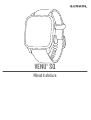 1
1
-
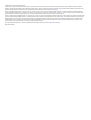 2
2
-
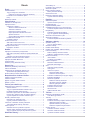 3
3
-
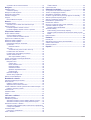 4
4
-
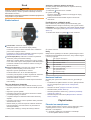 5
5
-
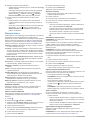 6
6
-
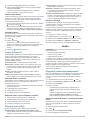 7
7
-
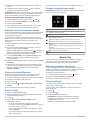 8
8
-
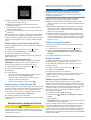 9
9
-
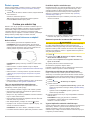 10
10
-
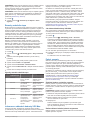 11
11
-
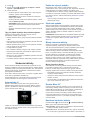 12
12
-
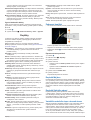 13
13
-
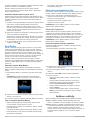 14
14
-
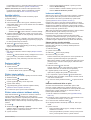 15
15
-
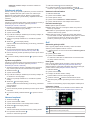 16
16
-
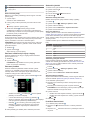 17
17
-
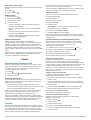 18
18
-
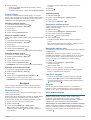 19
19
-
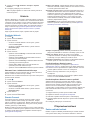 20
20
-
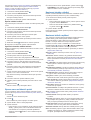 21
21
-
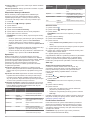 22
22
-
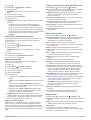 23
23
-
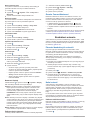 24
24
-
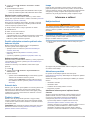 25
25
-
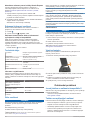 26
26
-
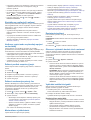 27
27
-
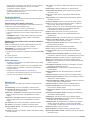 28
28
-
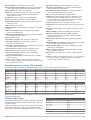 29
29
-
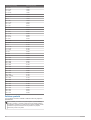 30
30
-
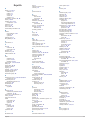 31
31
-
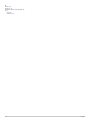 32
32
-
 33
33
-
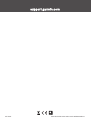 34
34
Garmin Venu Sq Music Edition Návod na obsluhu
- Typ
- Návod na obsluhu
Súvisiace články
-
Garmin Venu™ Návod na používanie
-
Garmin Venu Návod na obsluhu
-
Garmin Venu 2S Návod na obsluhu
-
Garmin vívomove® 3 Návod na používanie
-
Garmin Approach® X10 Návod na používanie
-
Garmin vívomove® Style Návod na používanie
-
Garmin vivomove3S Návod na obsluhu
-
Garmin Lily - Sport Edition Návod na obsluhu
-
Garmin Approach S12 Návod na obsluhu
-
Garmin Approach G12 Návod na obsluhu